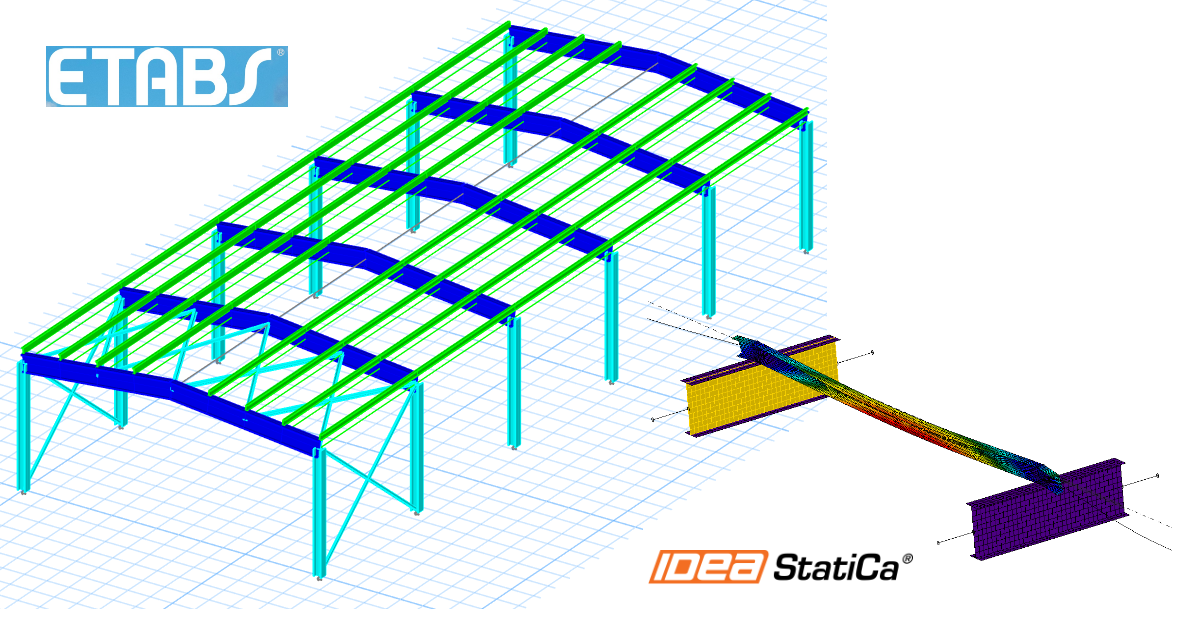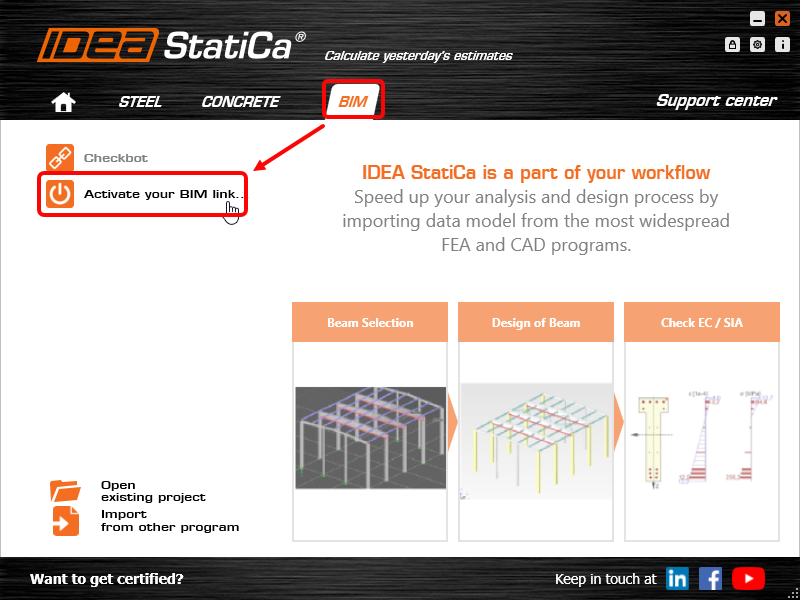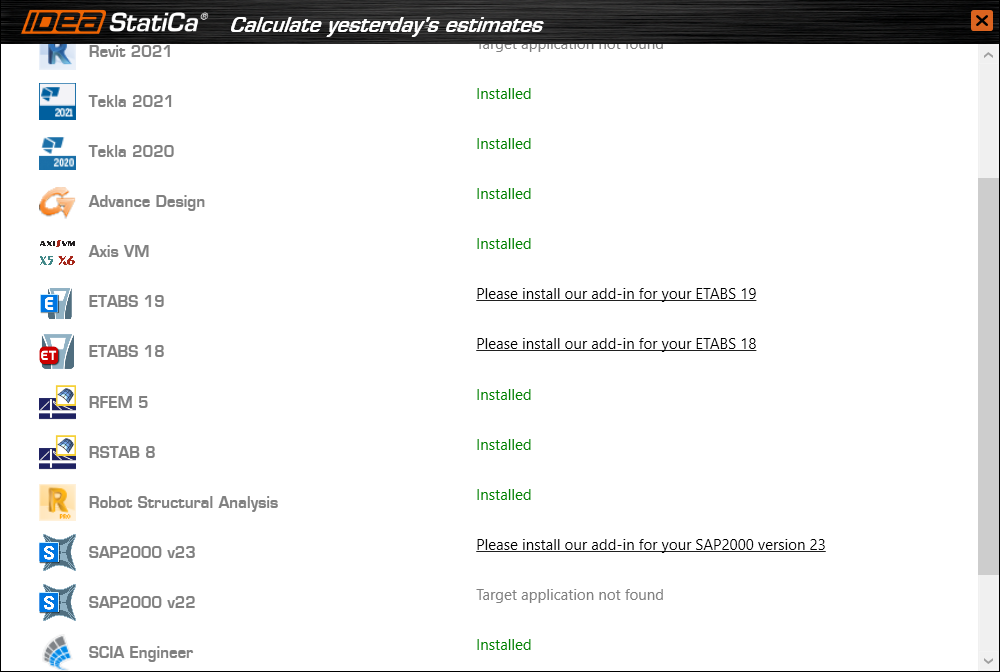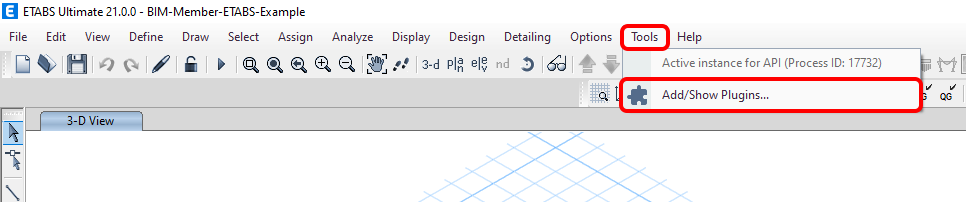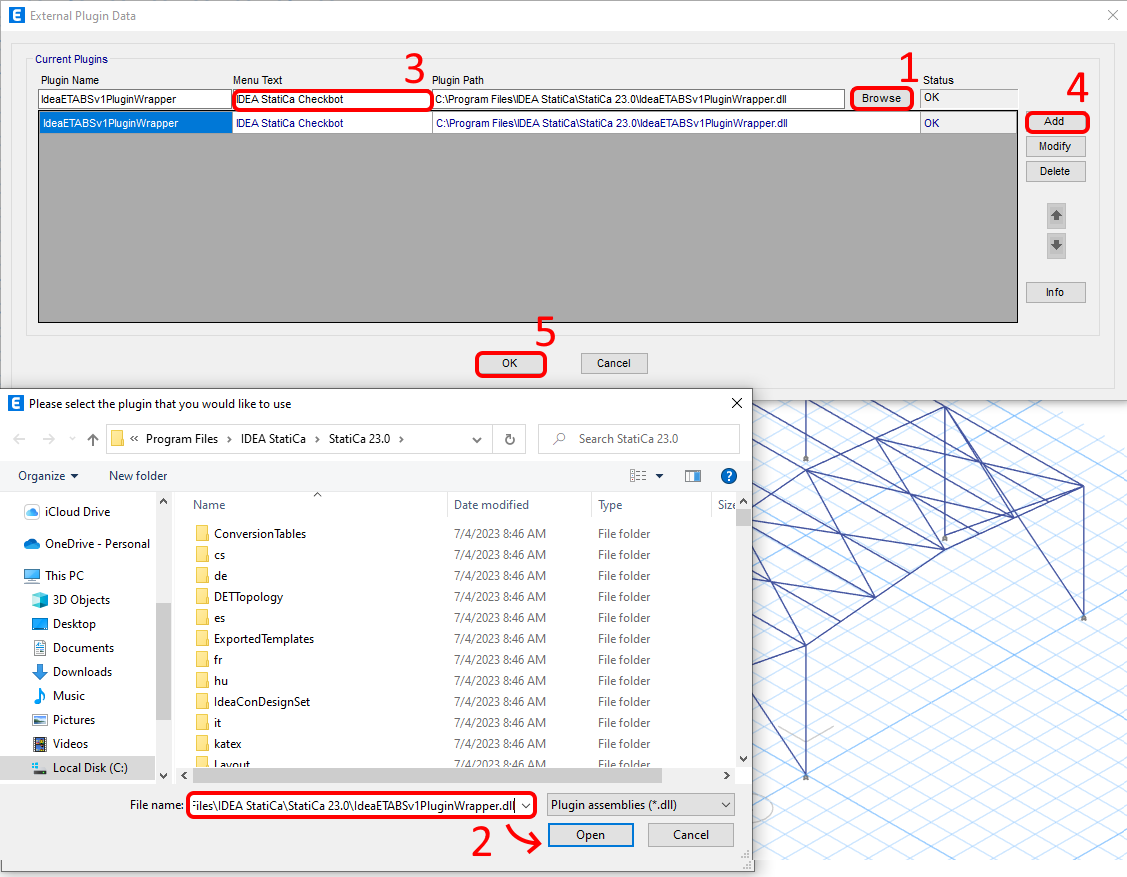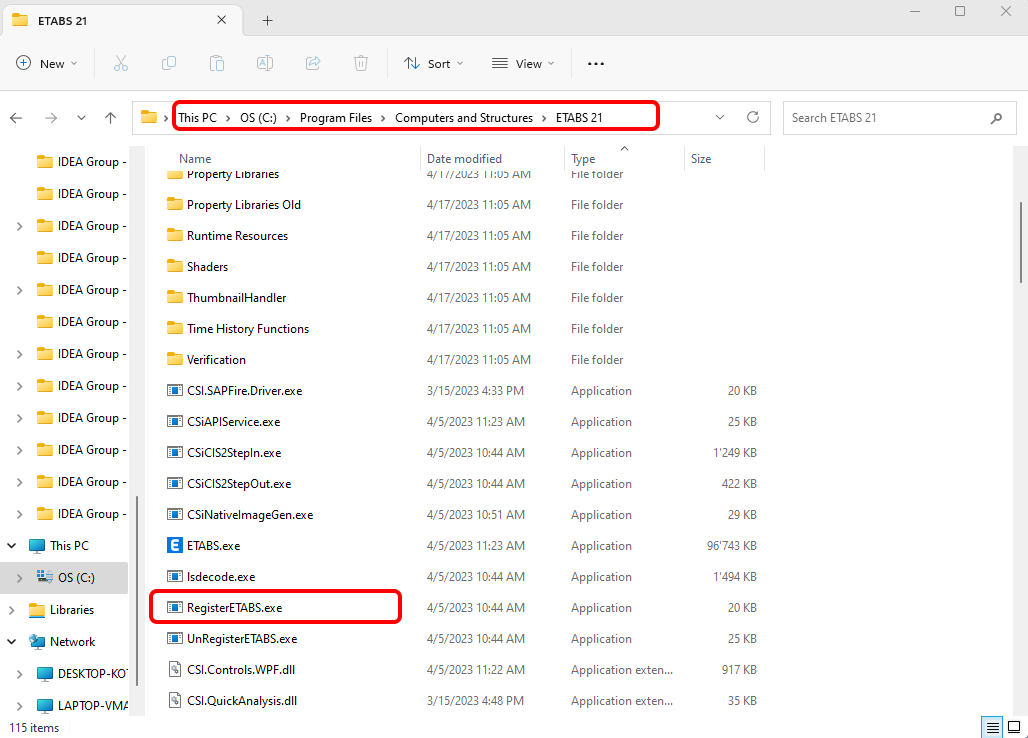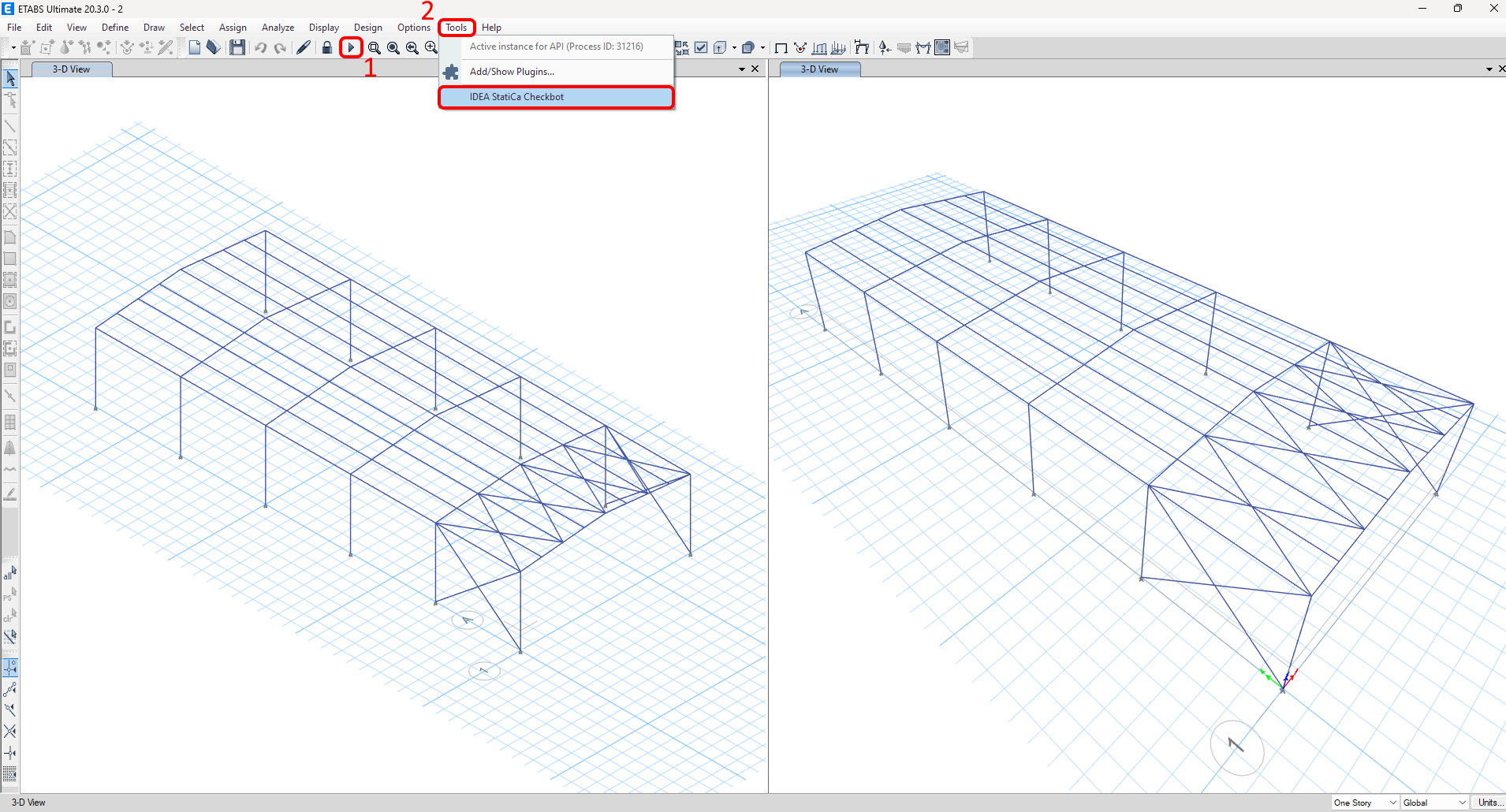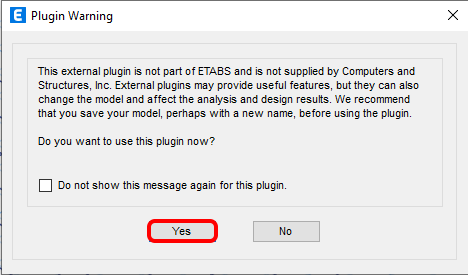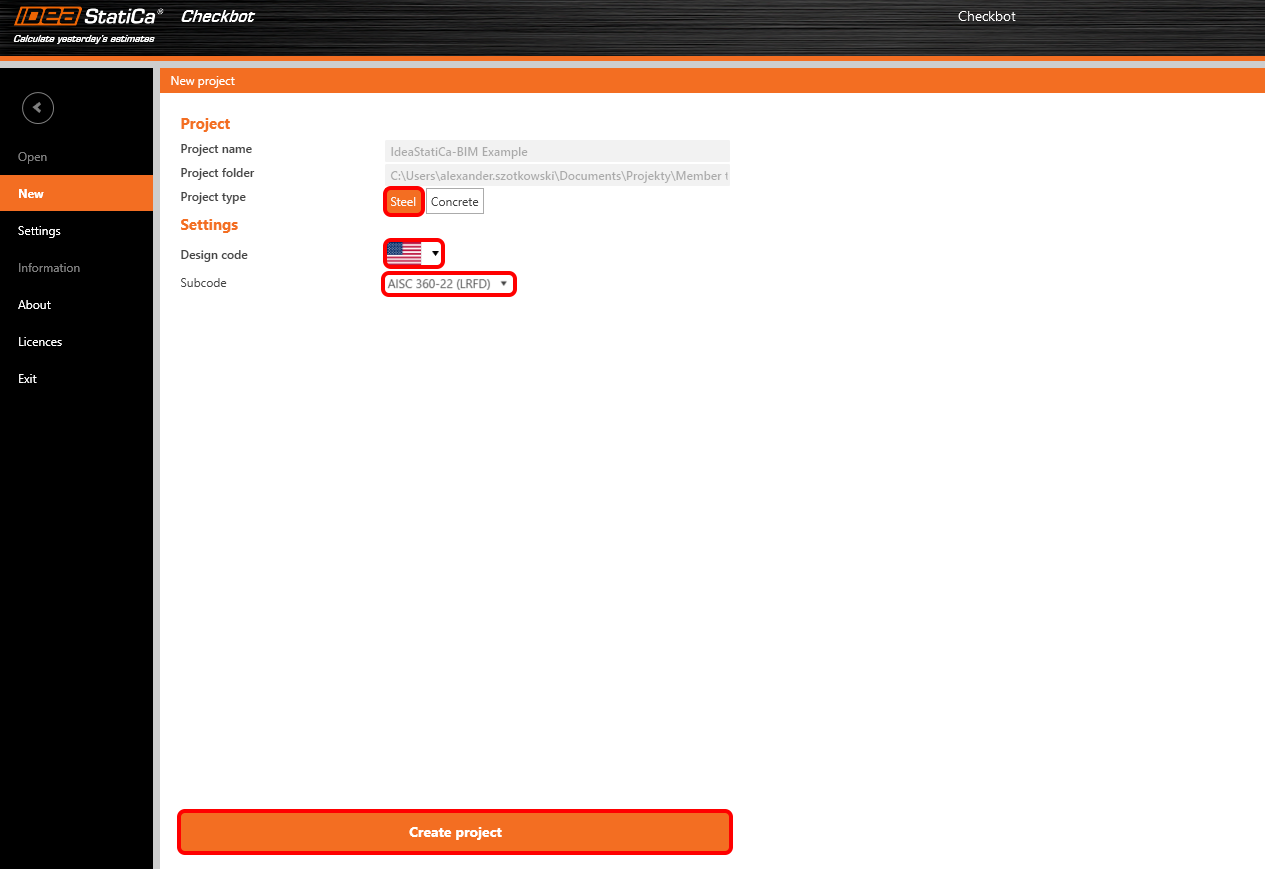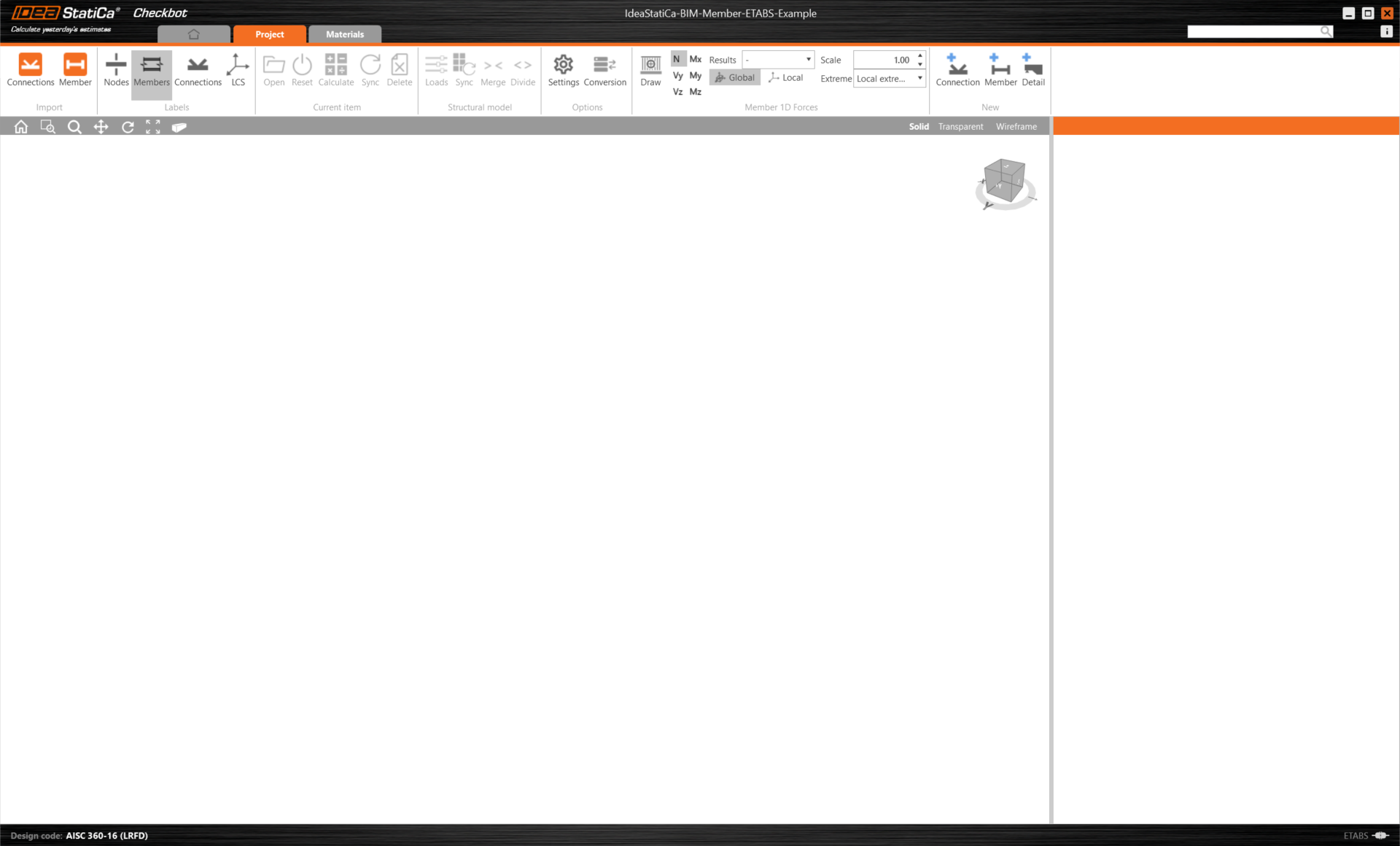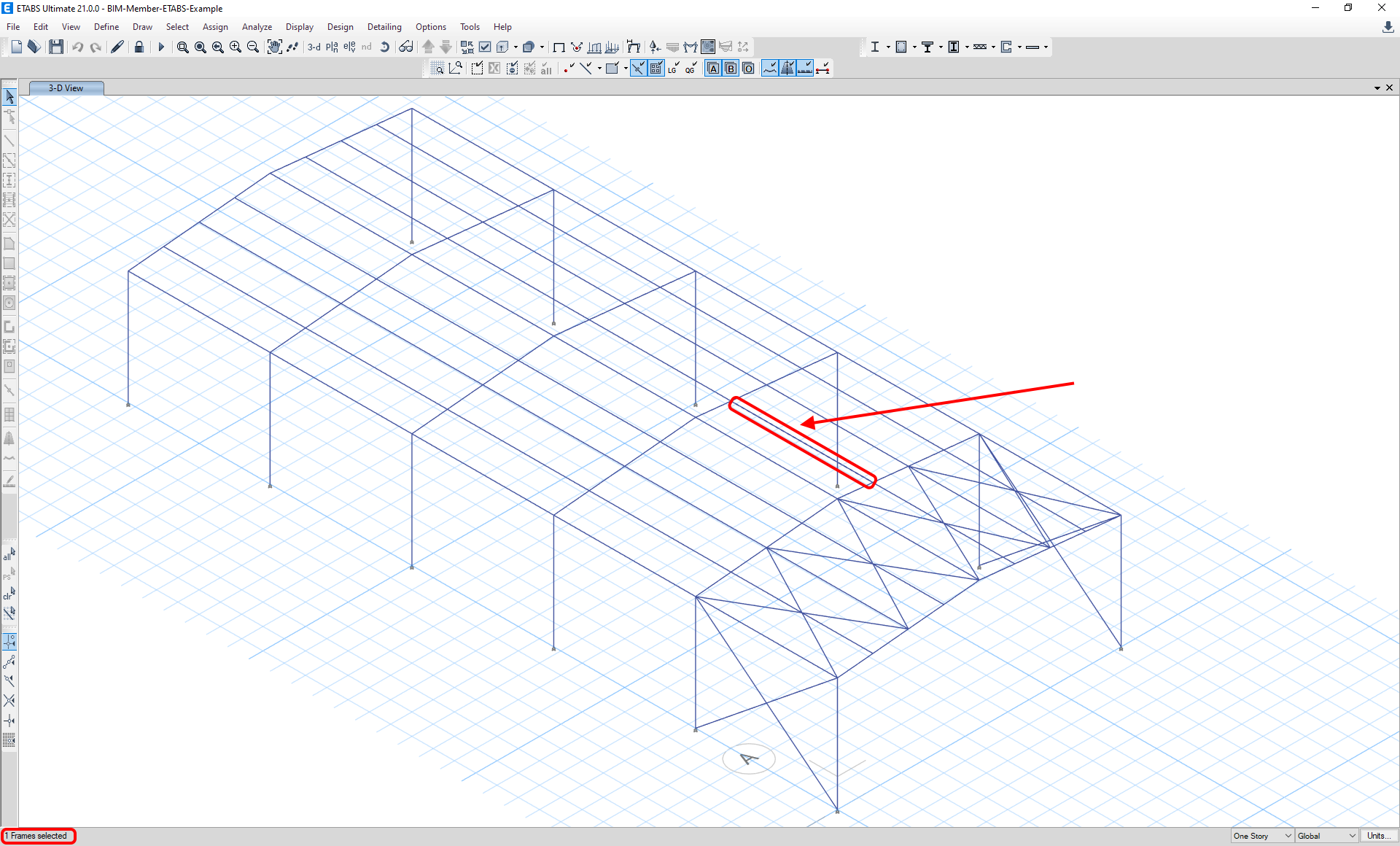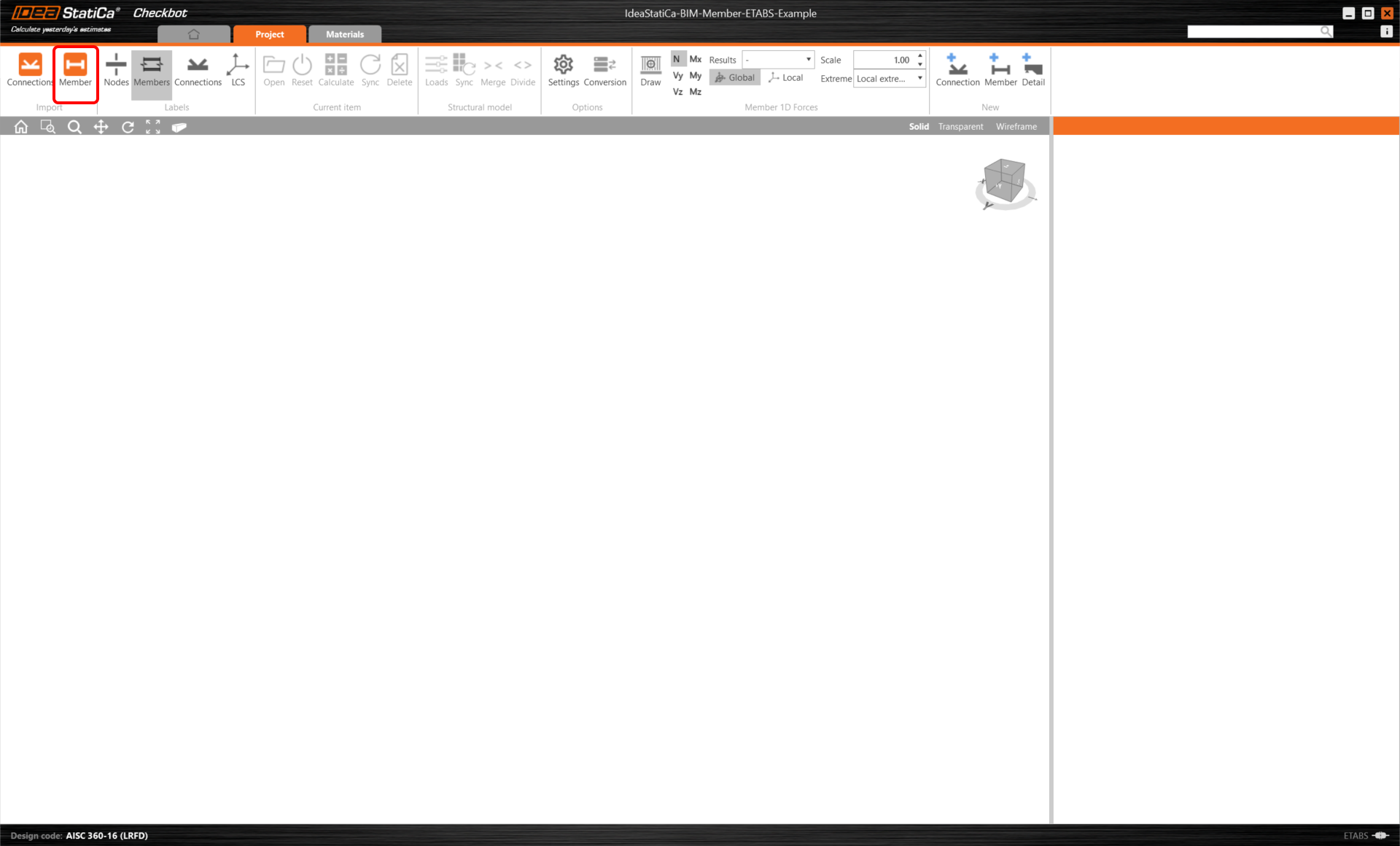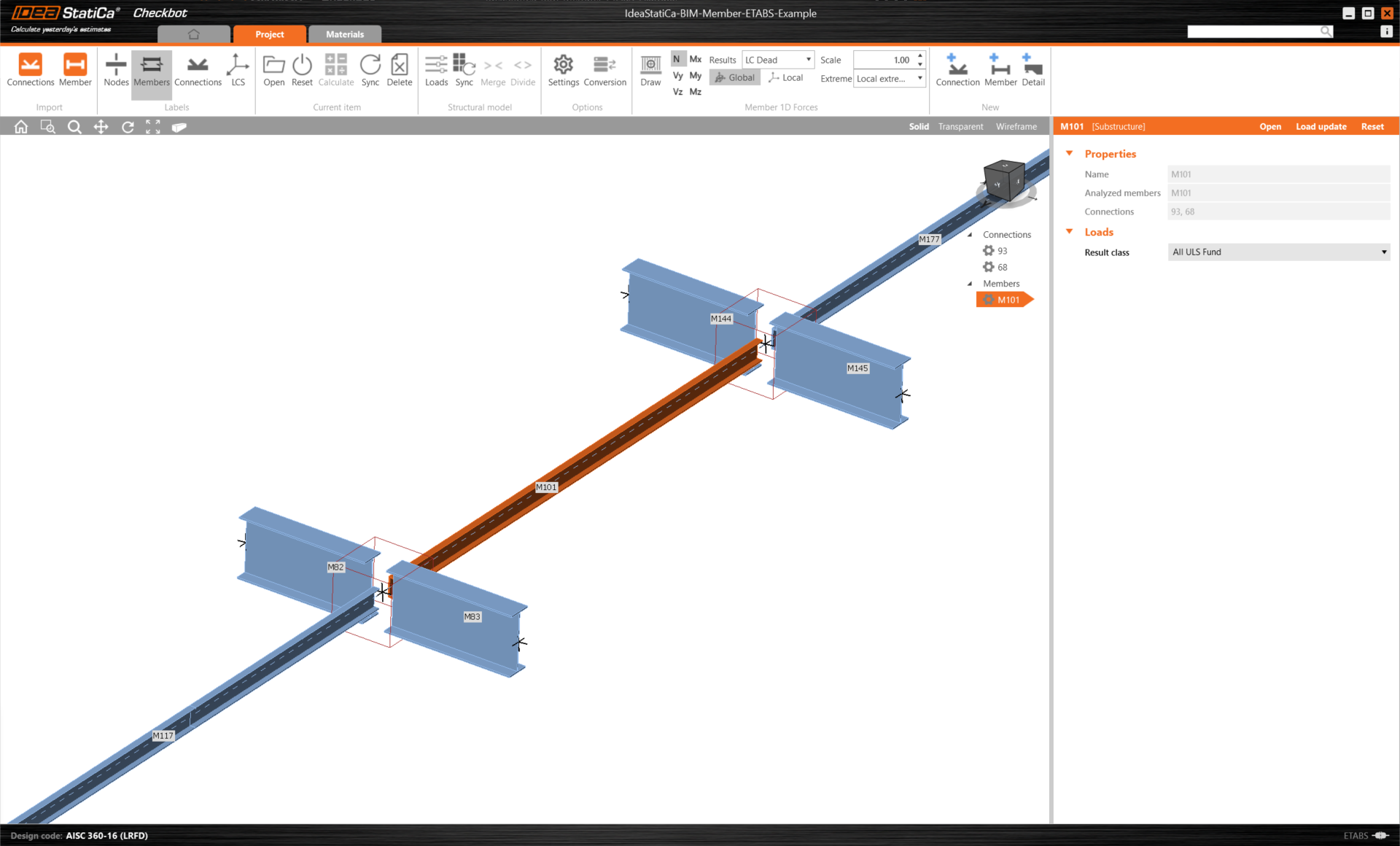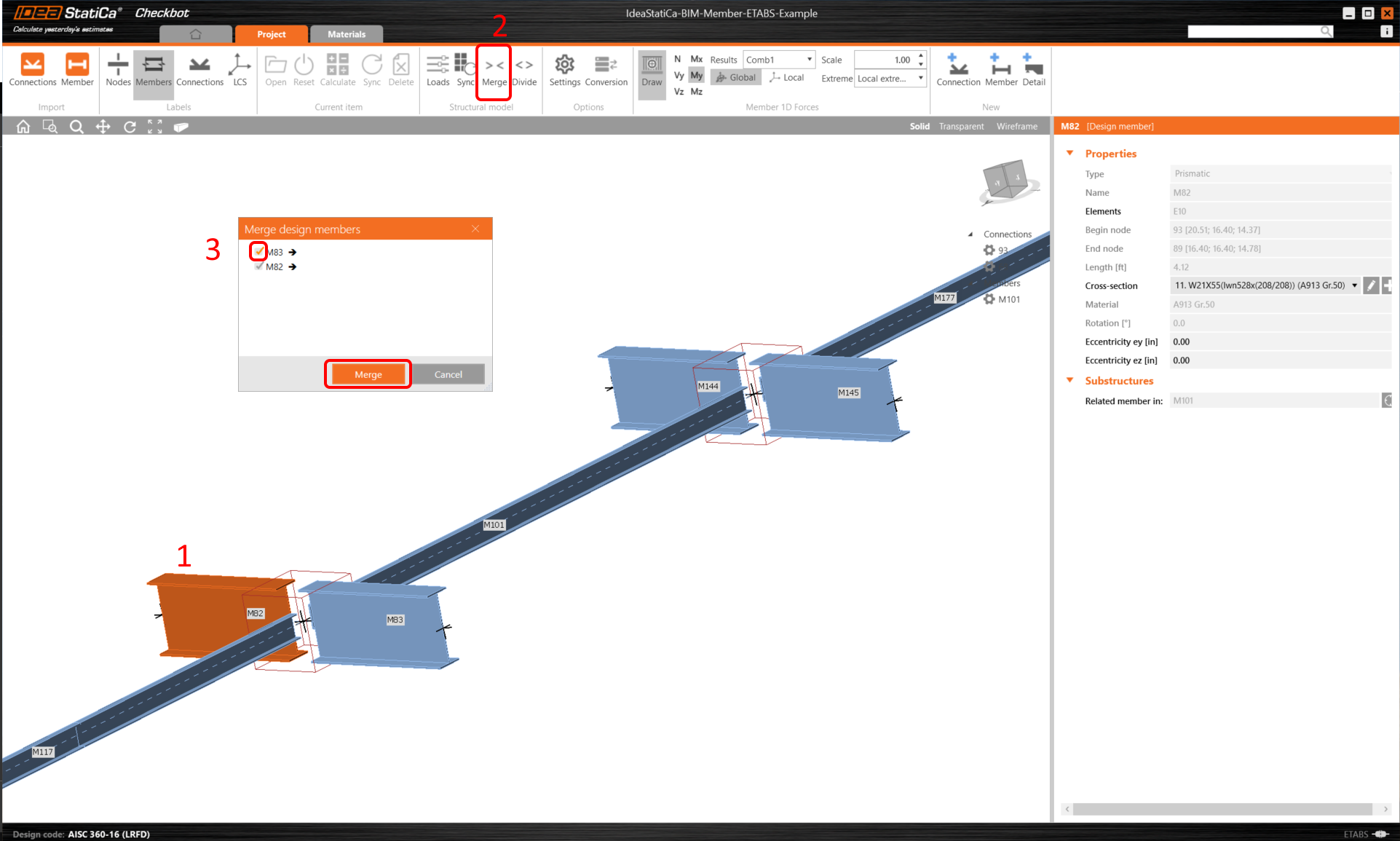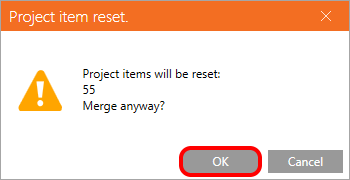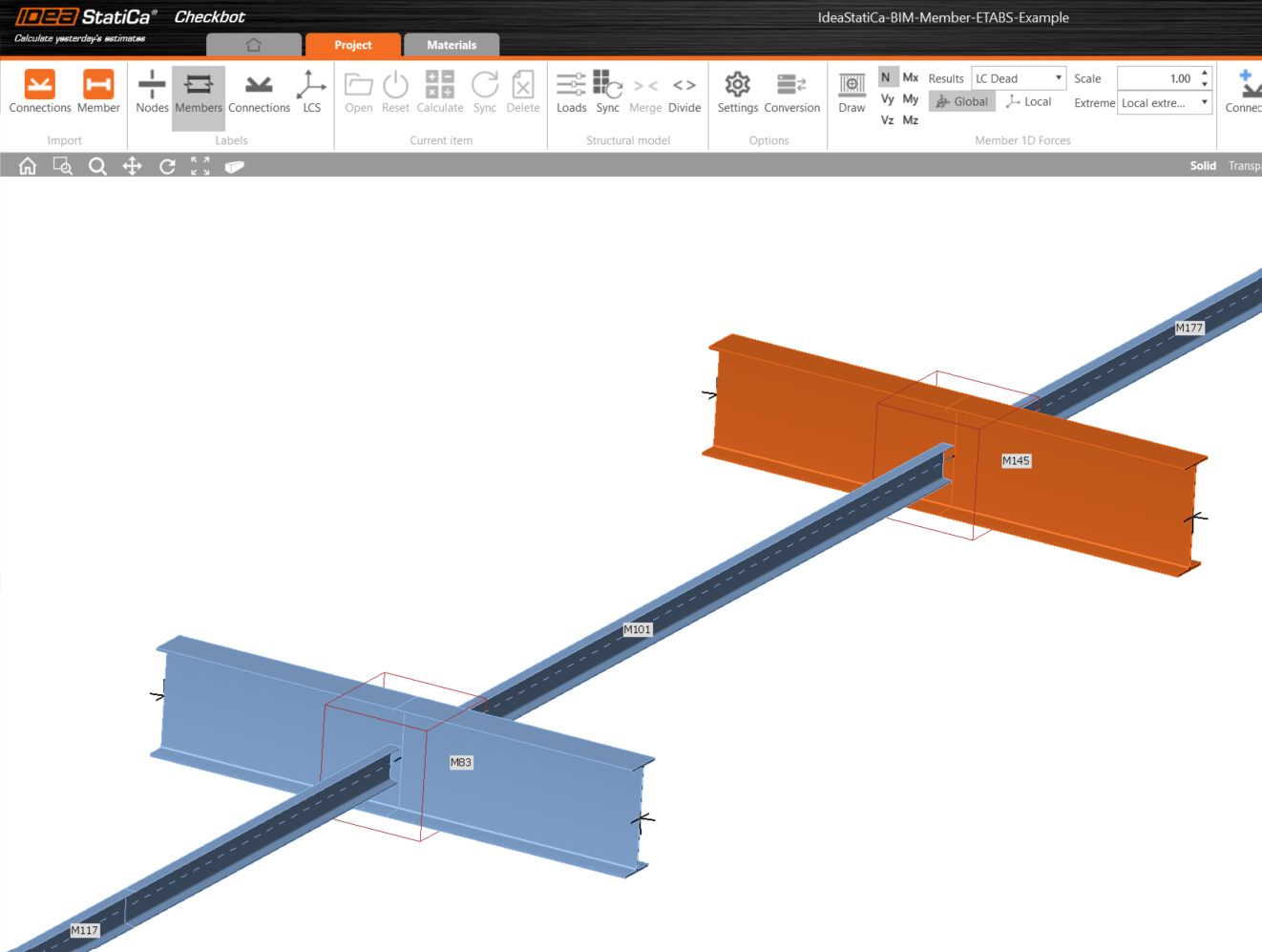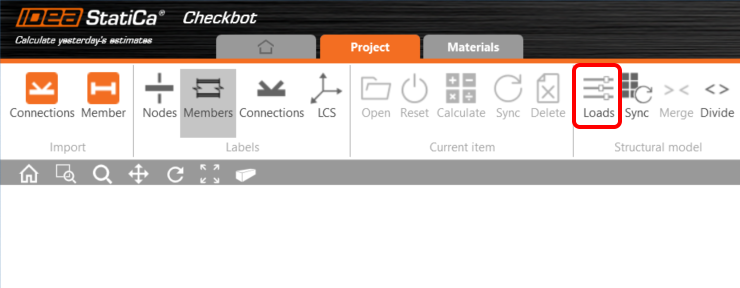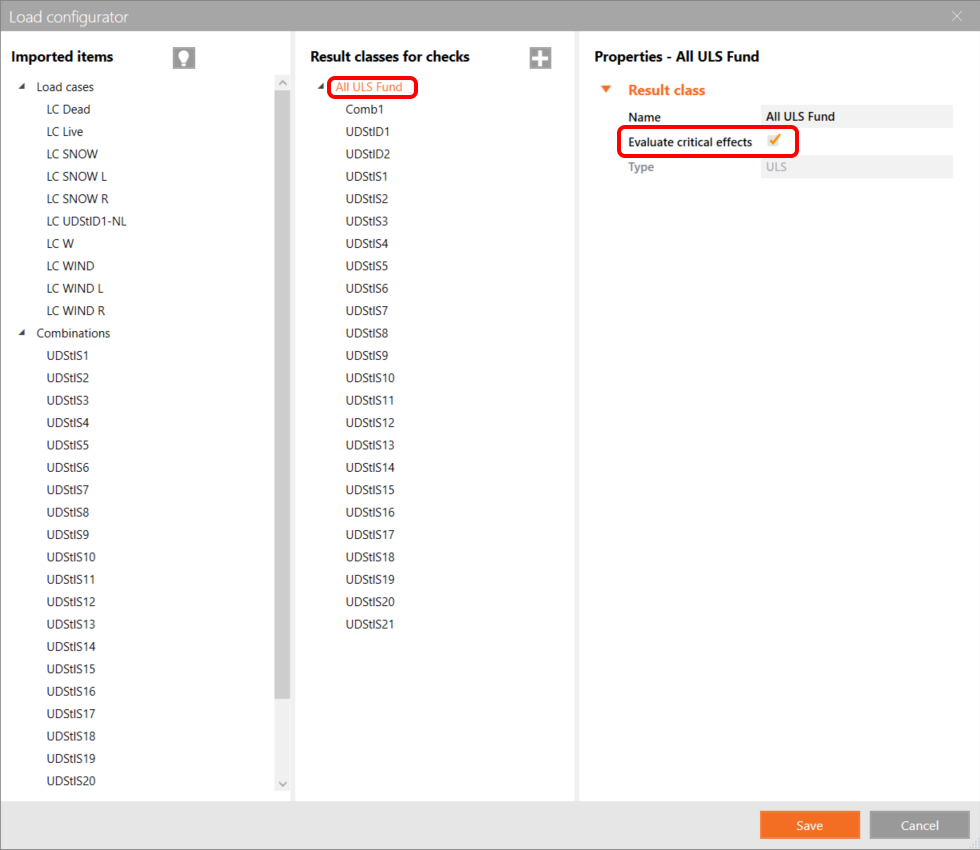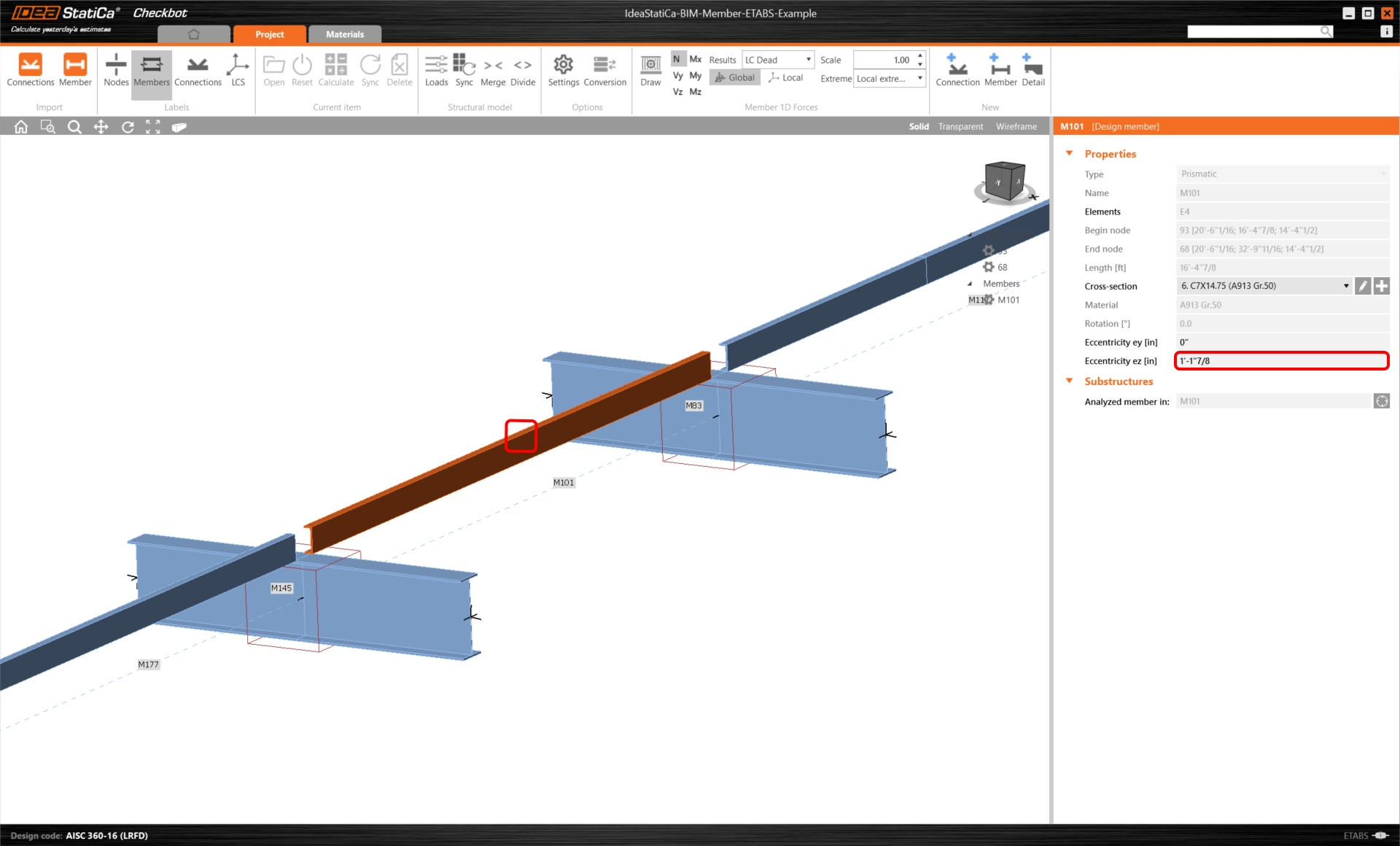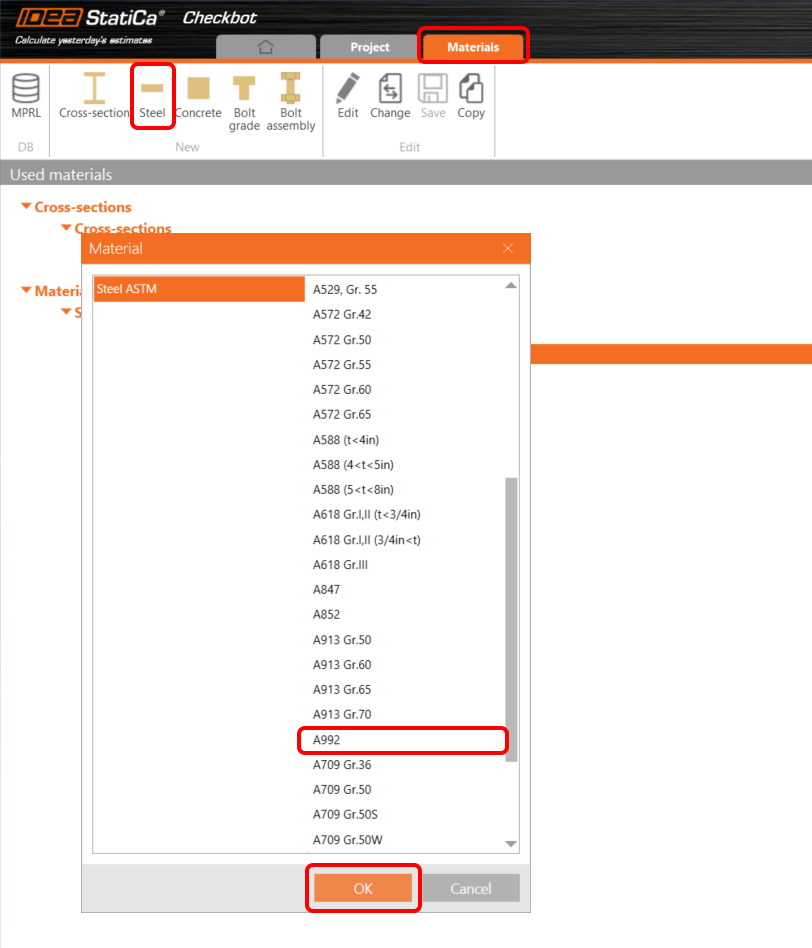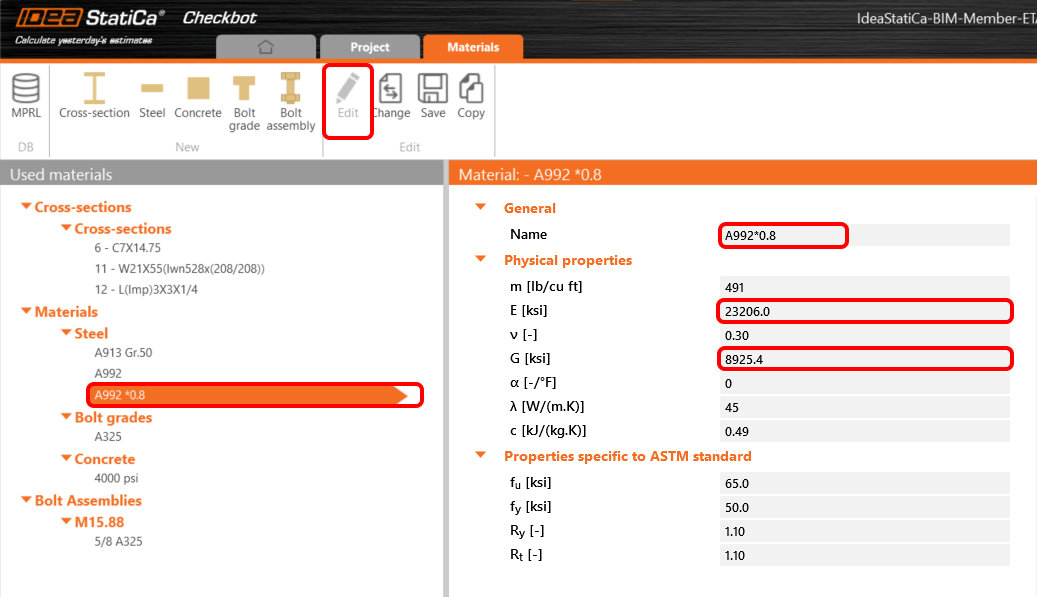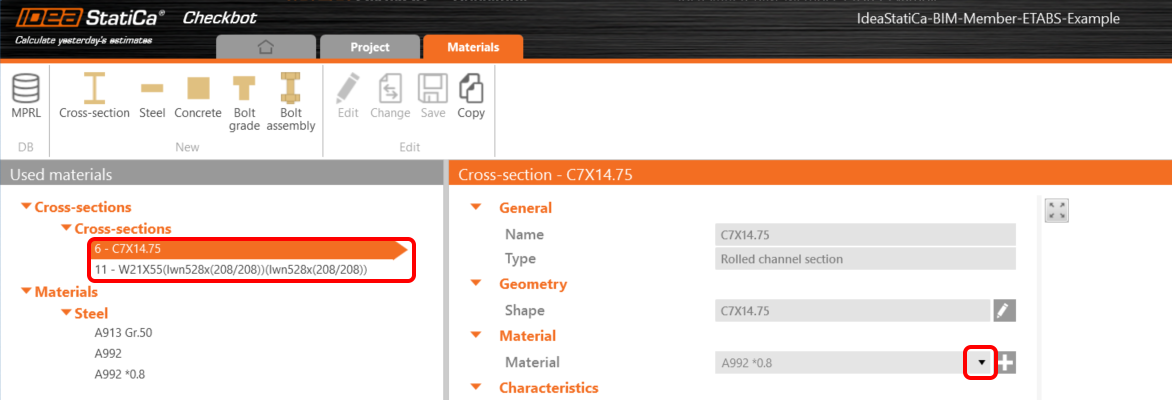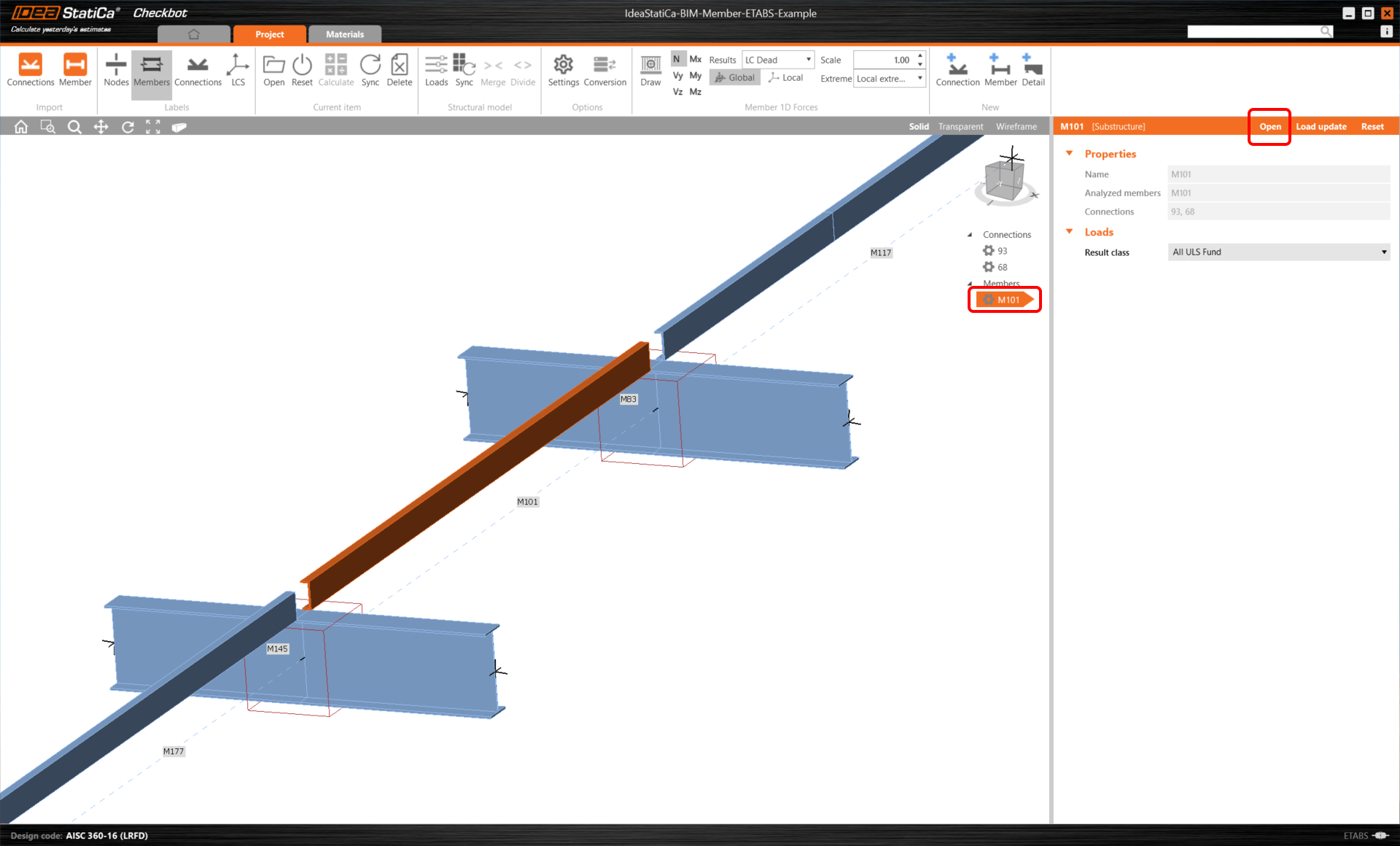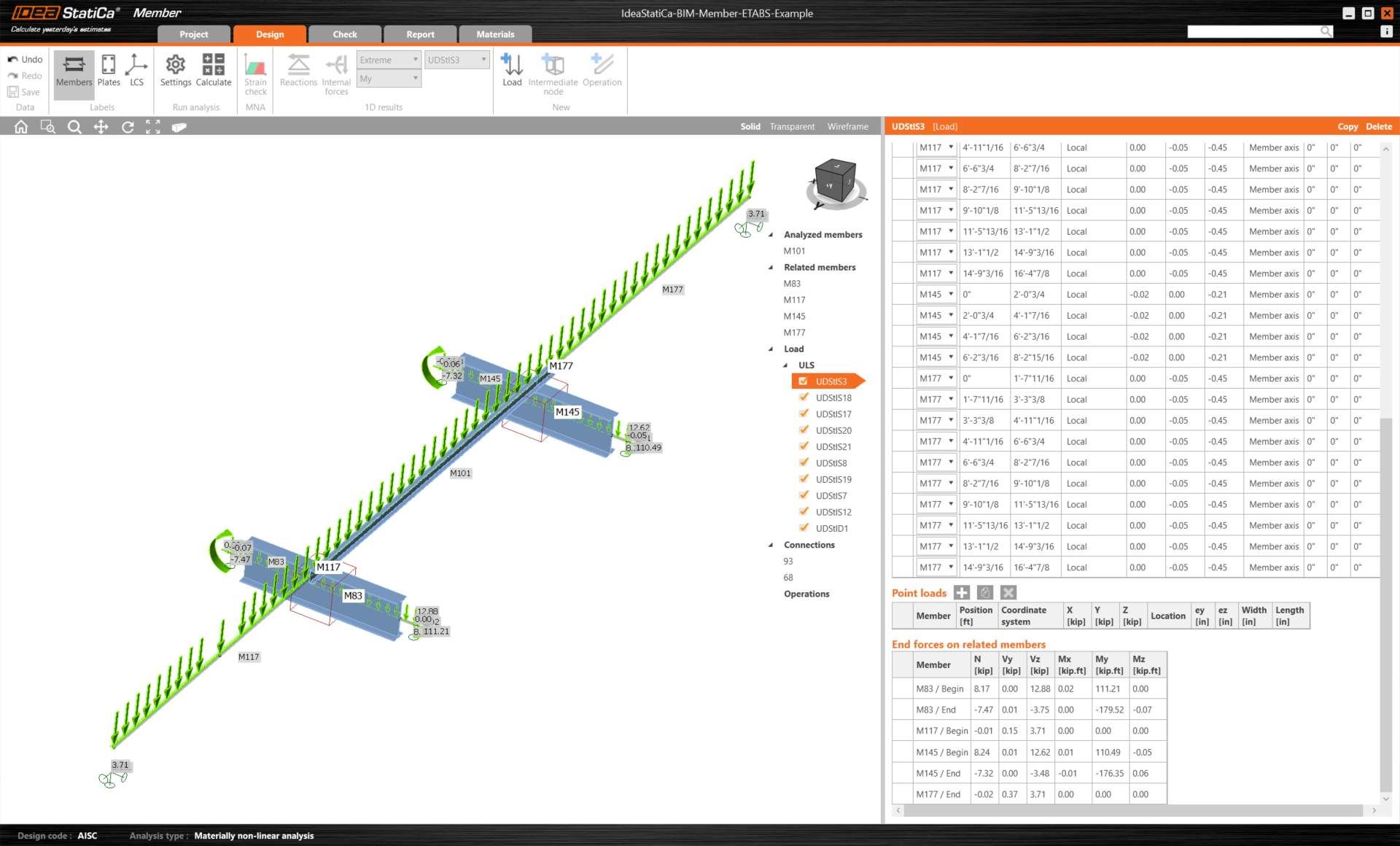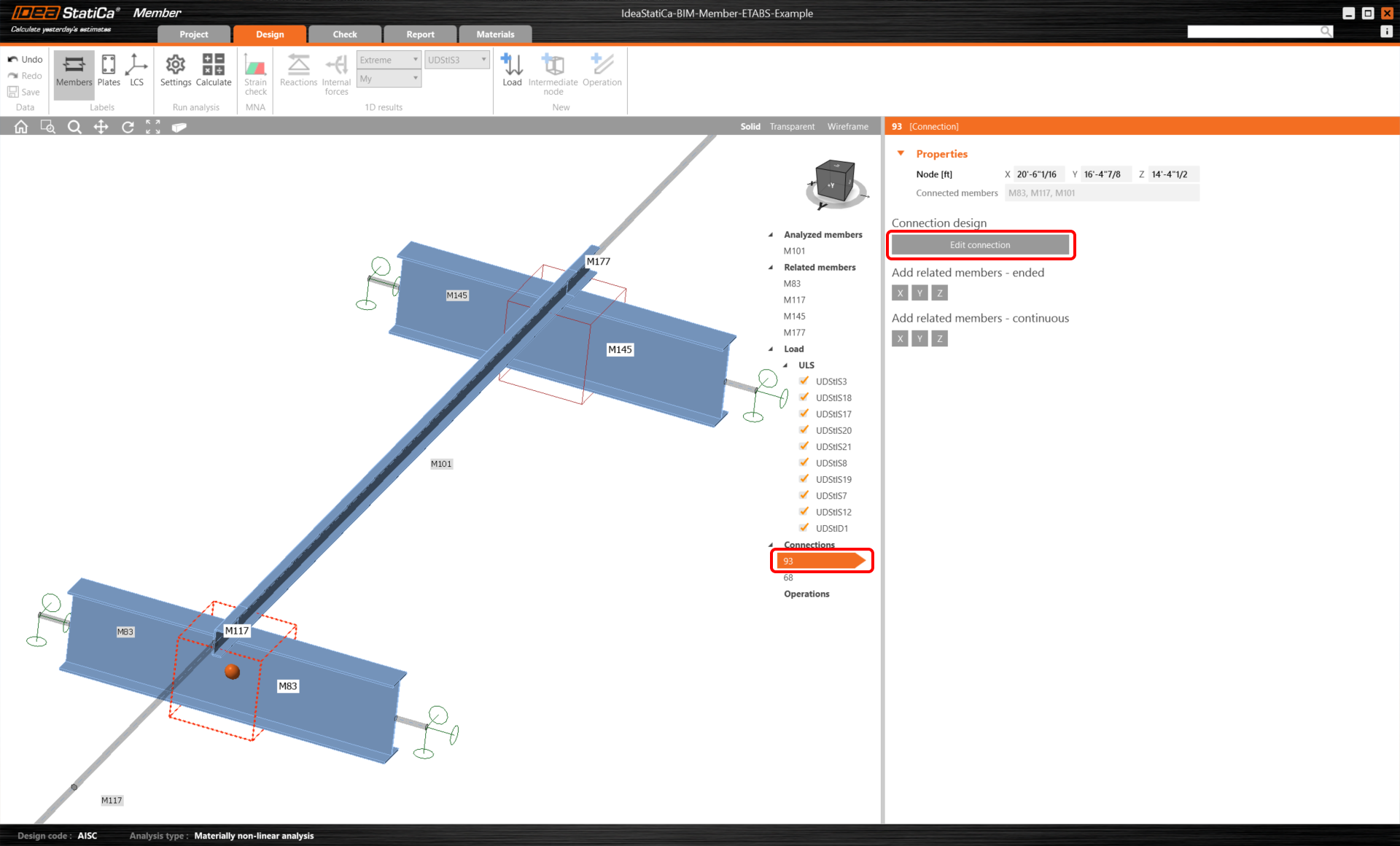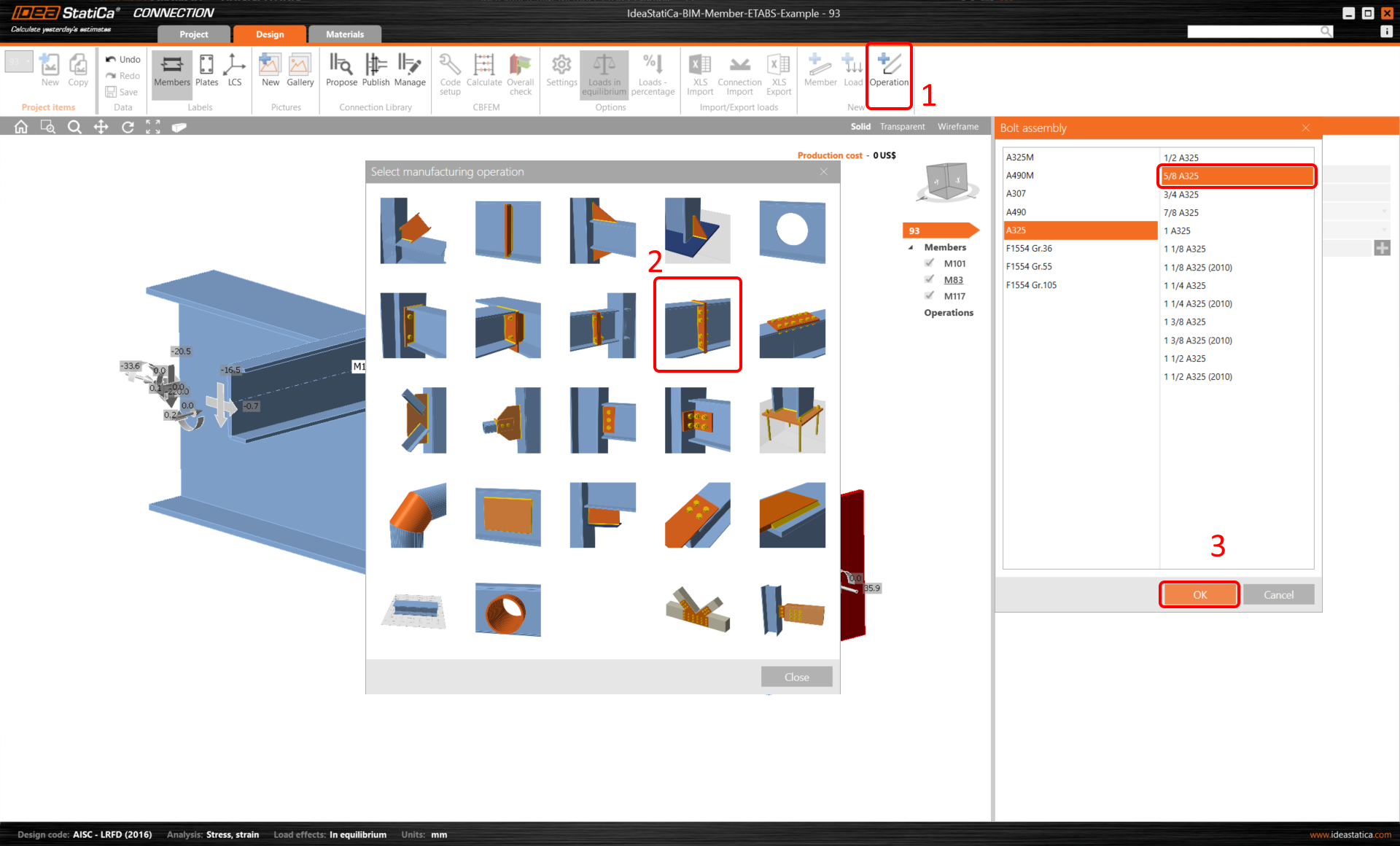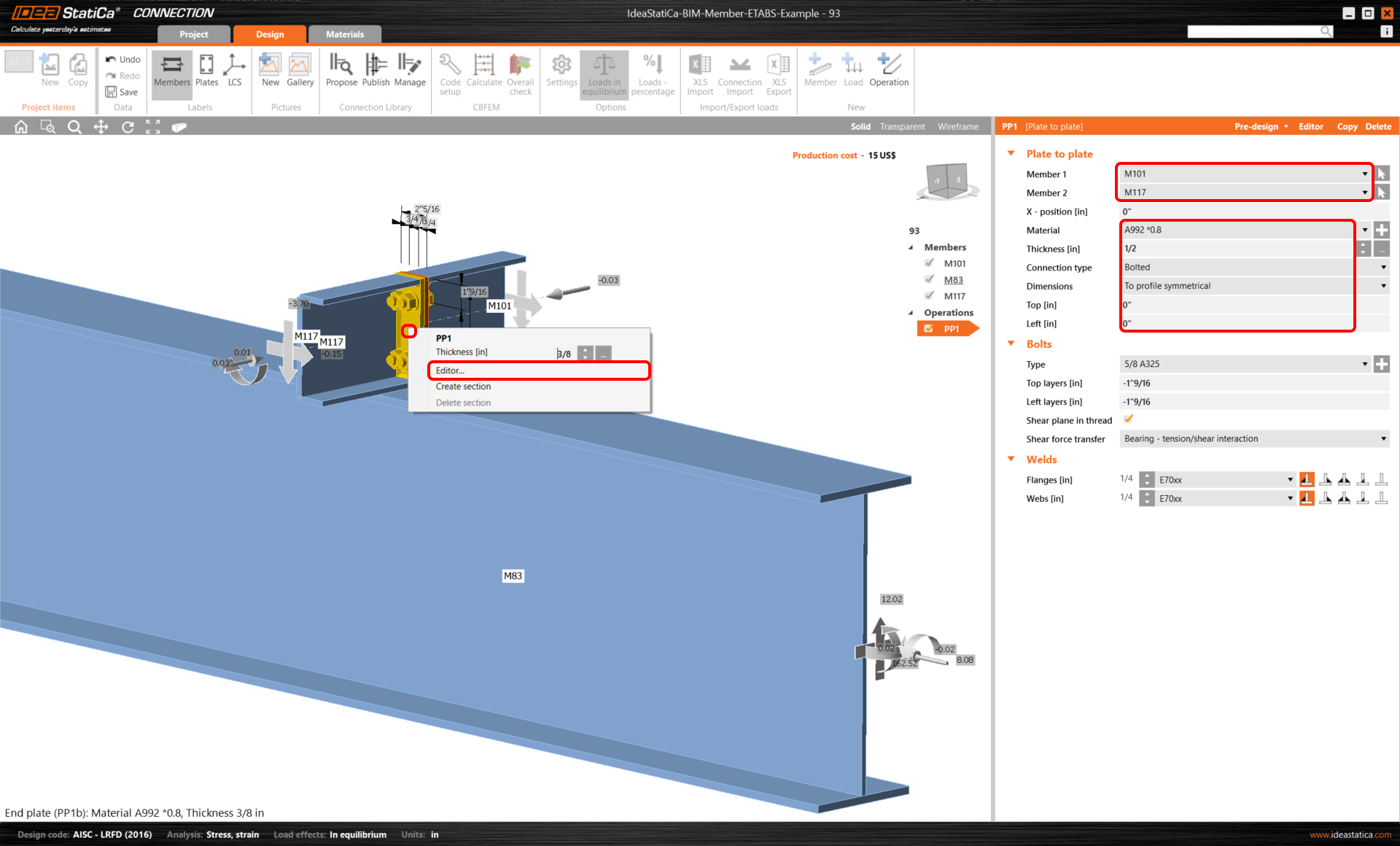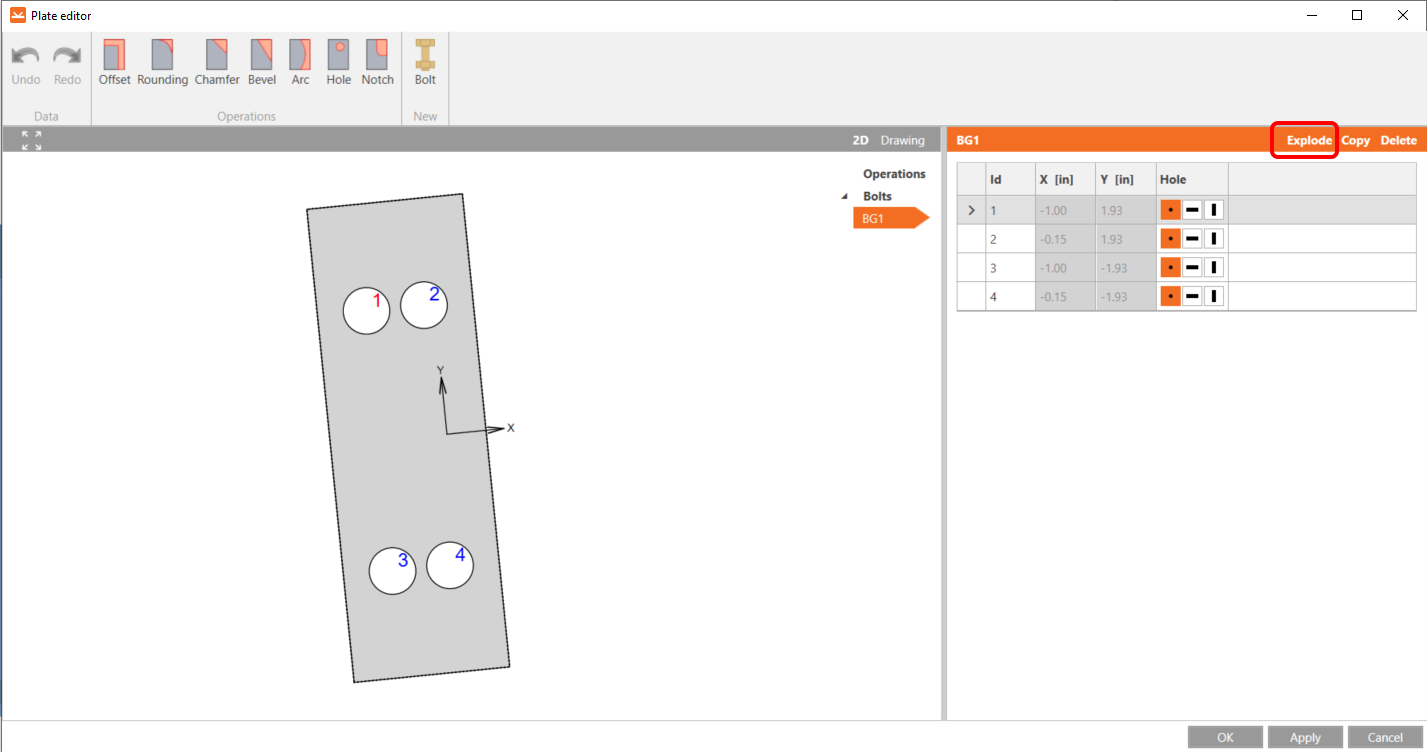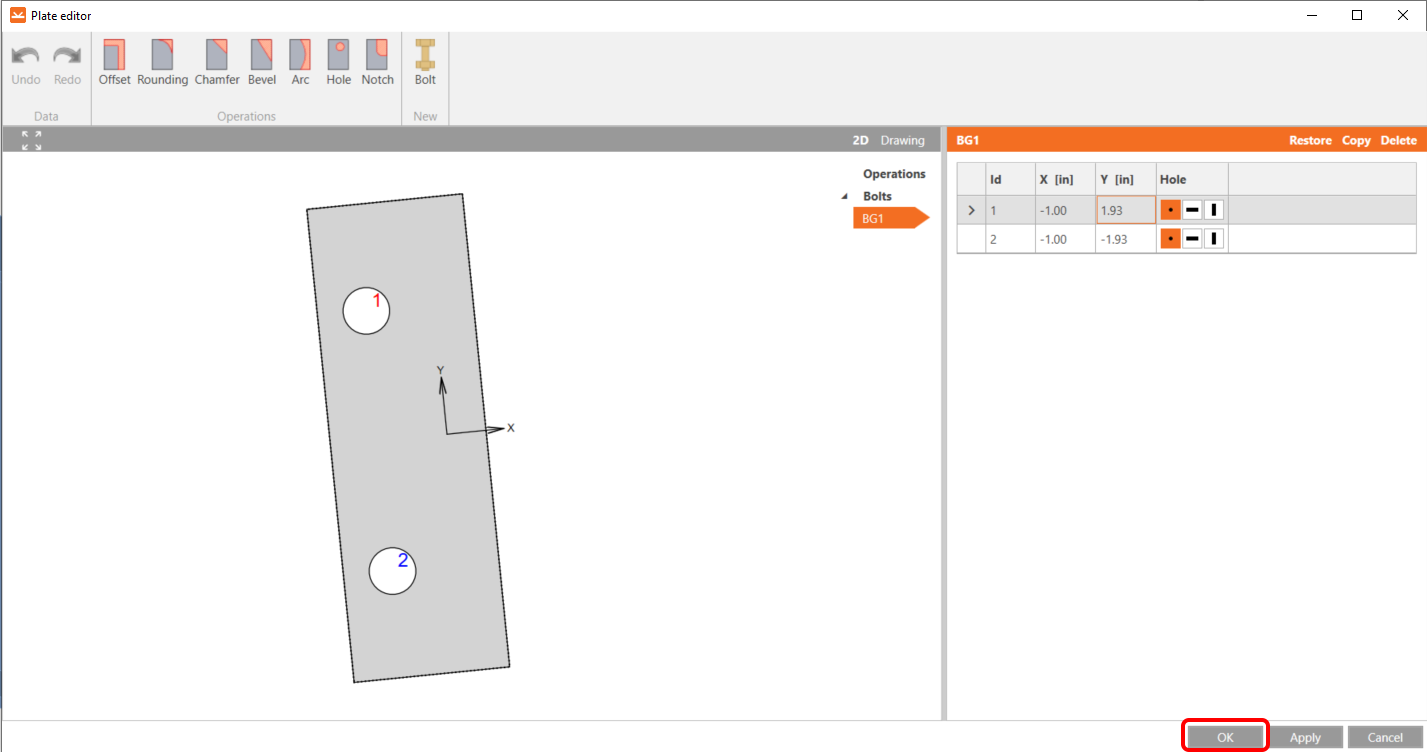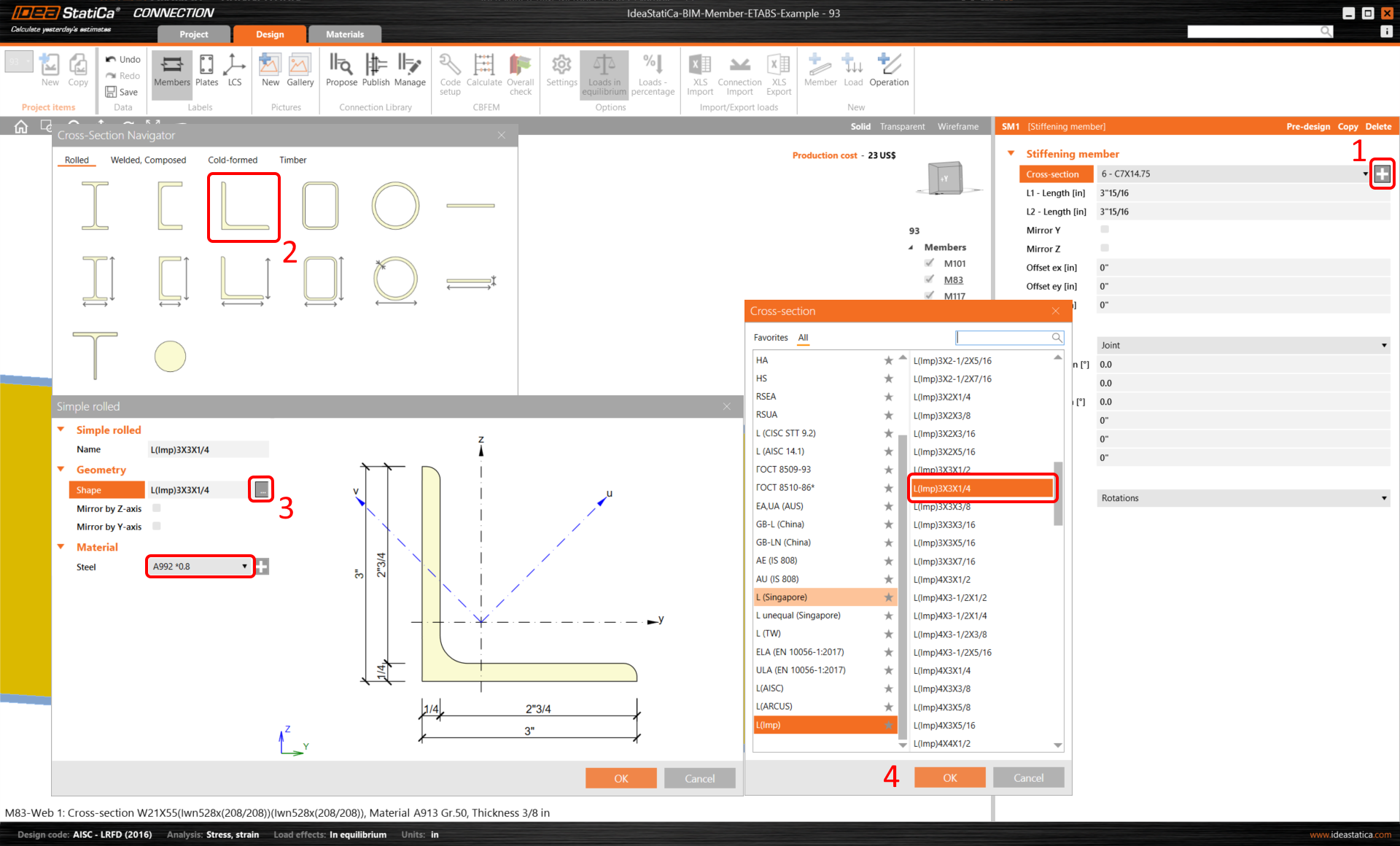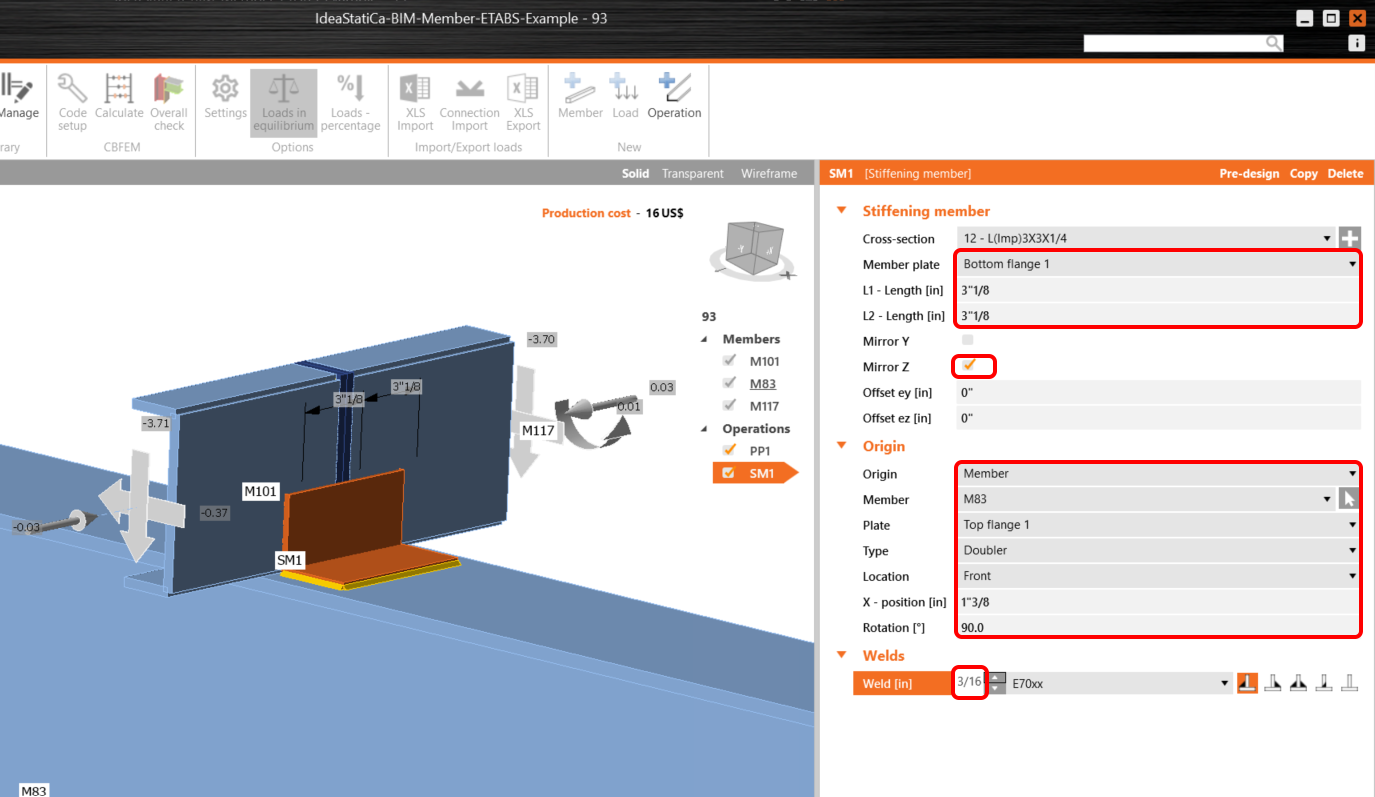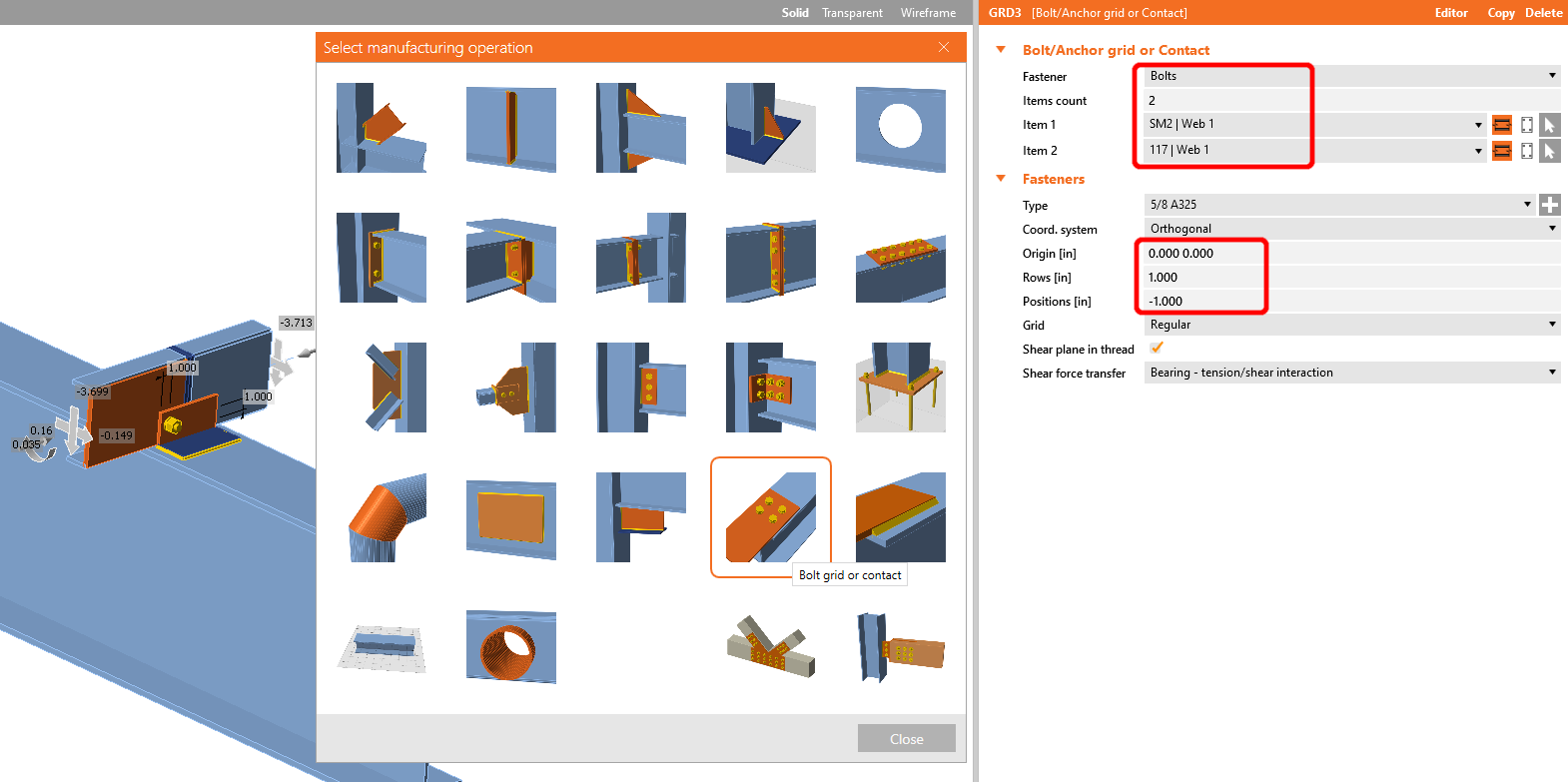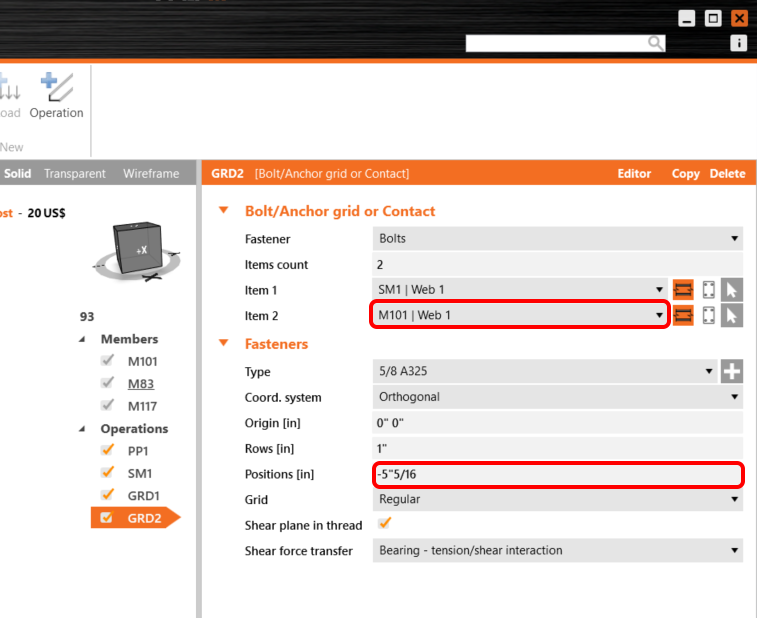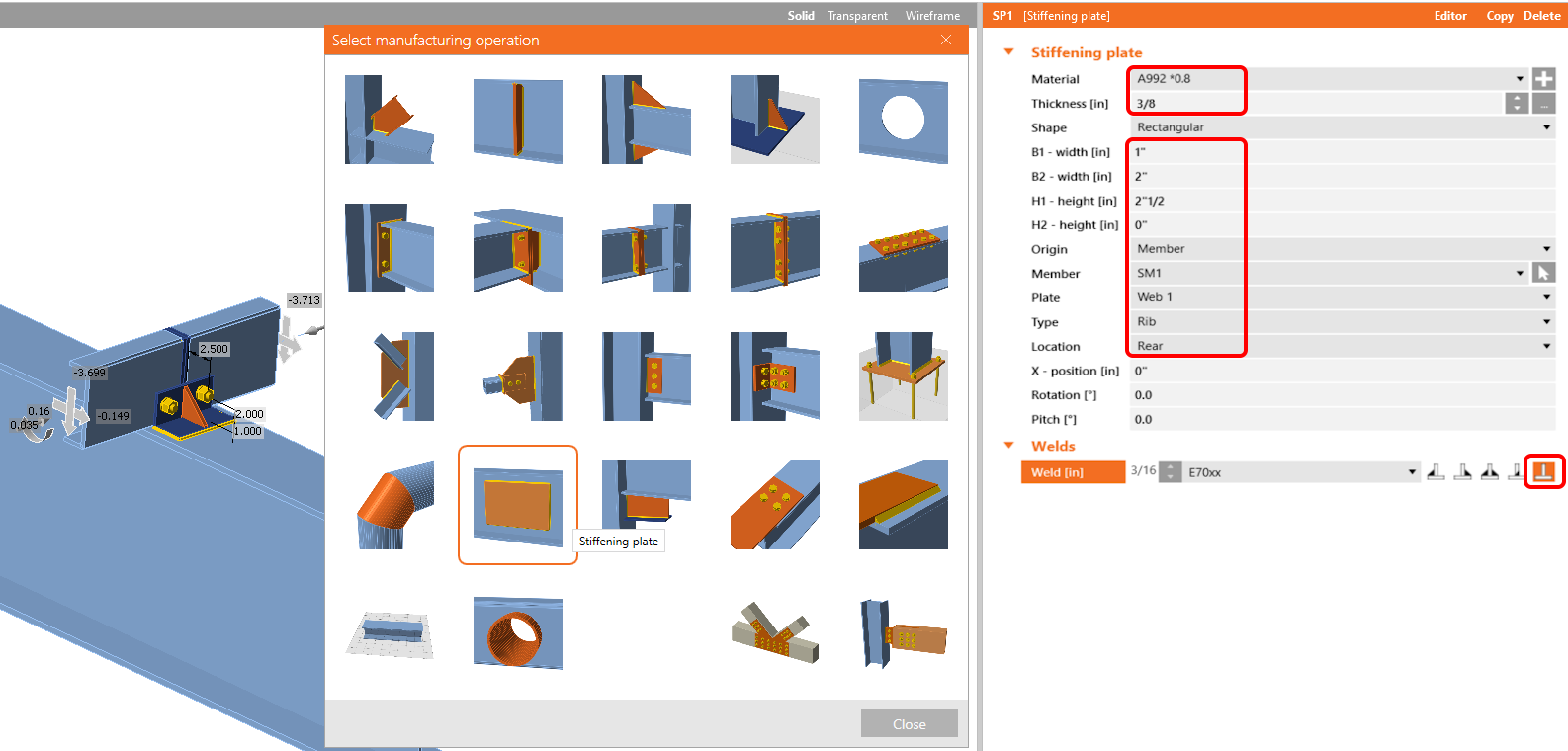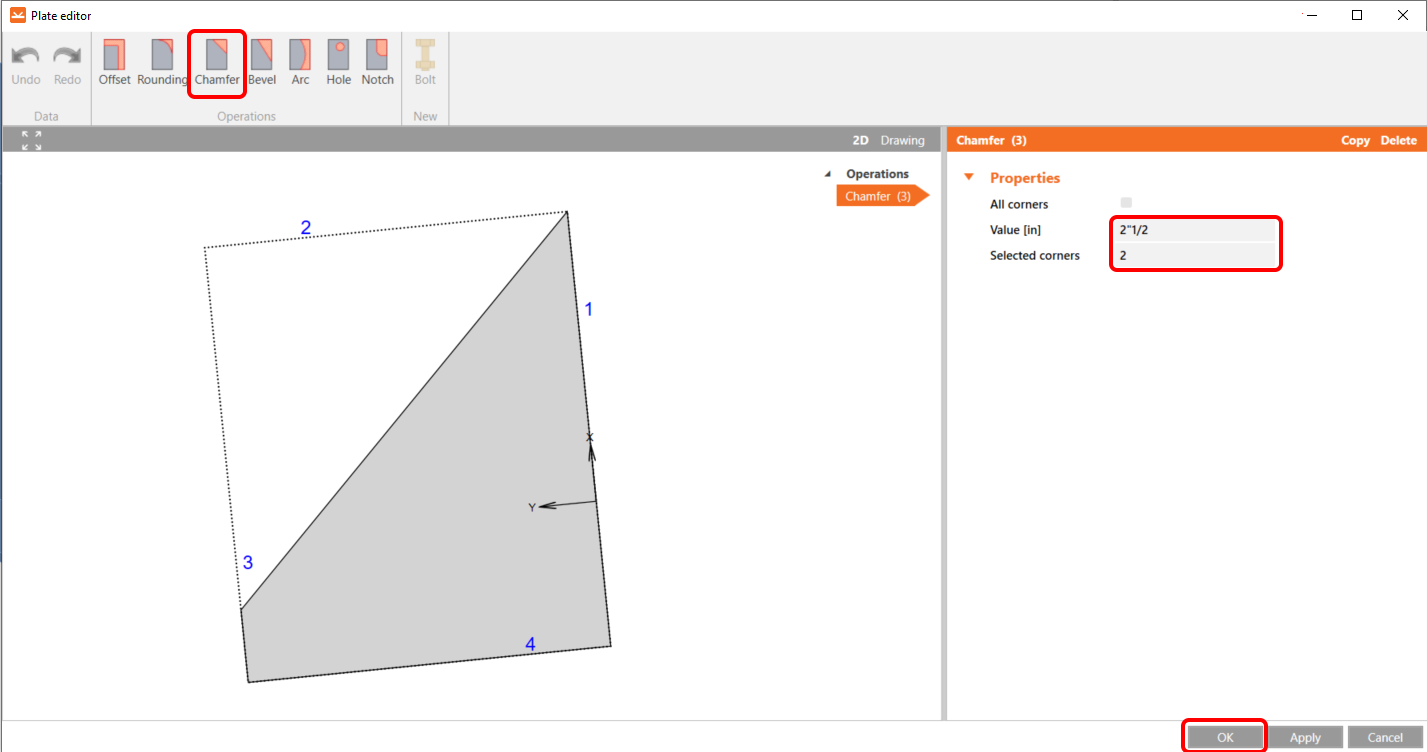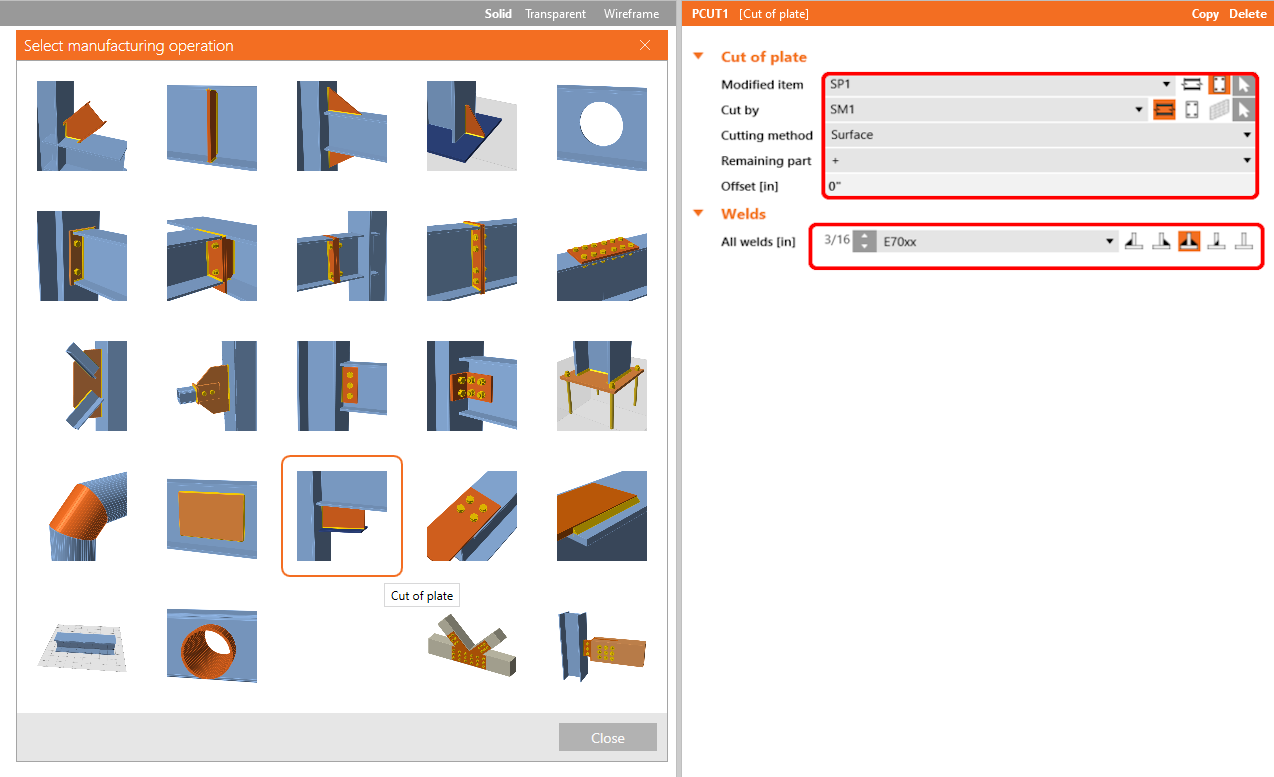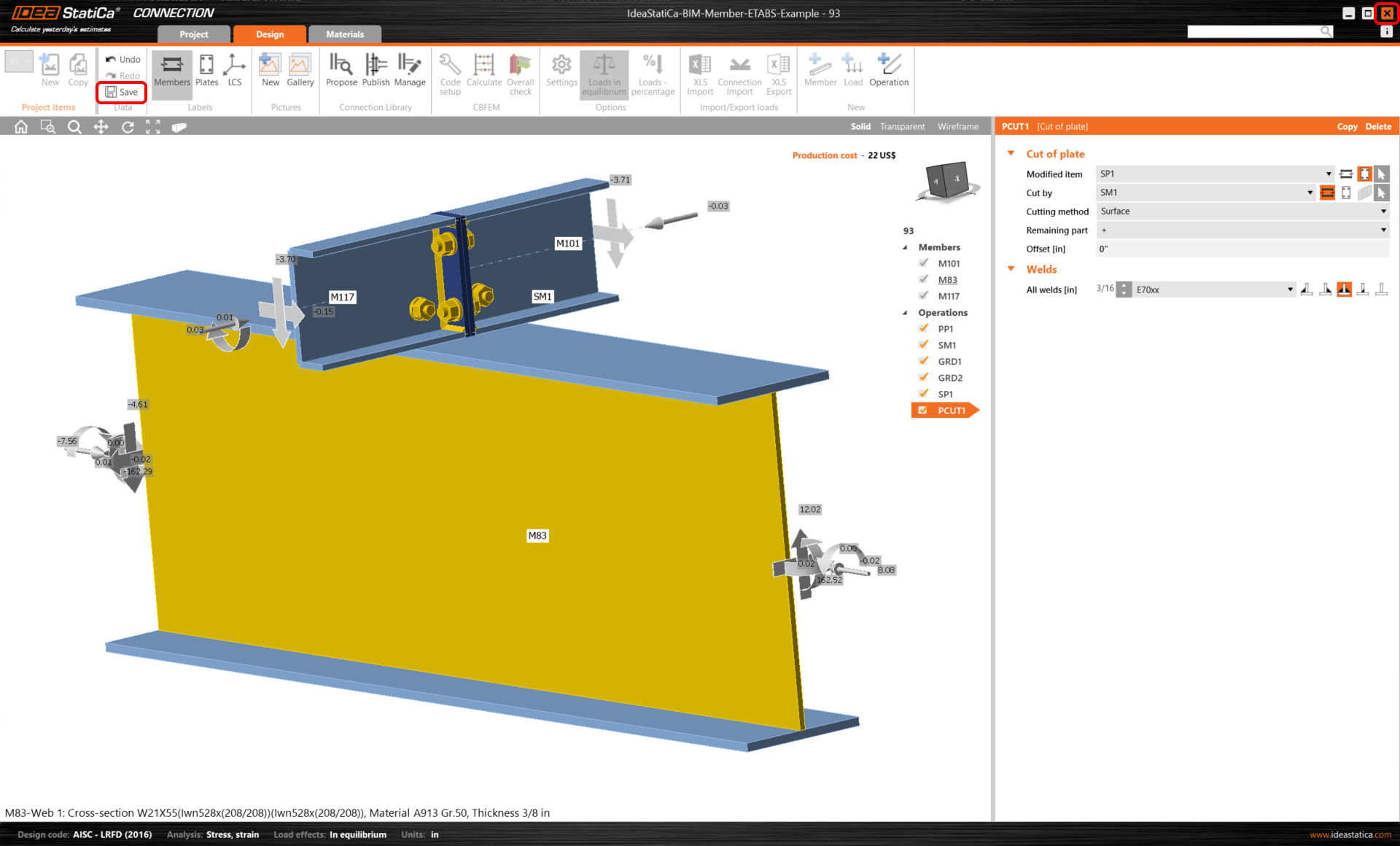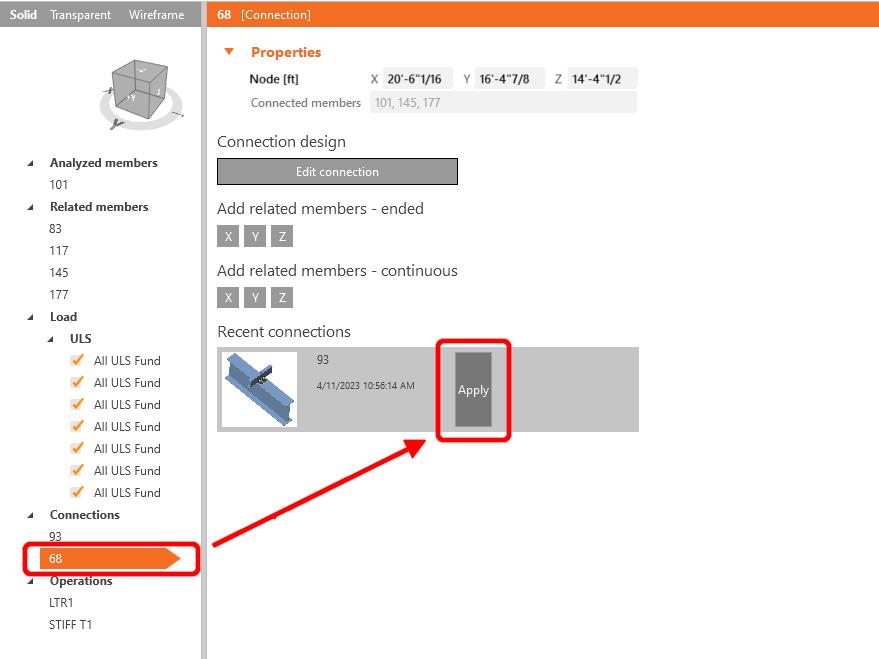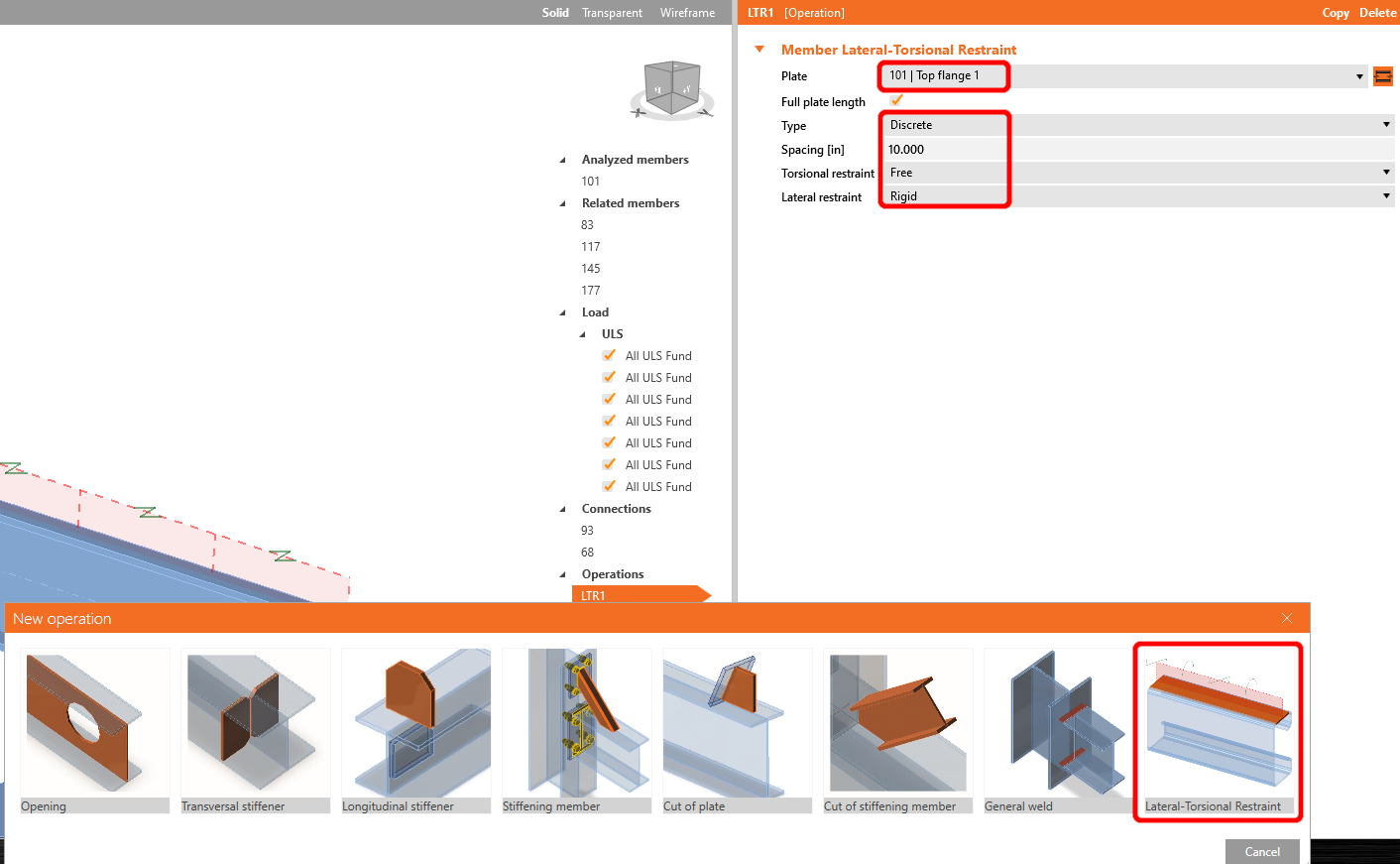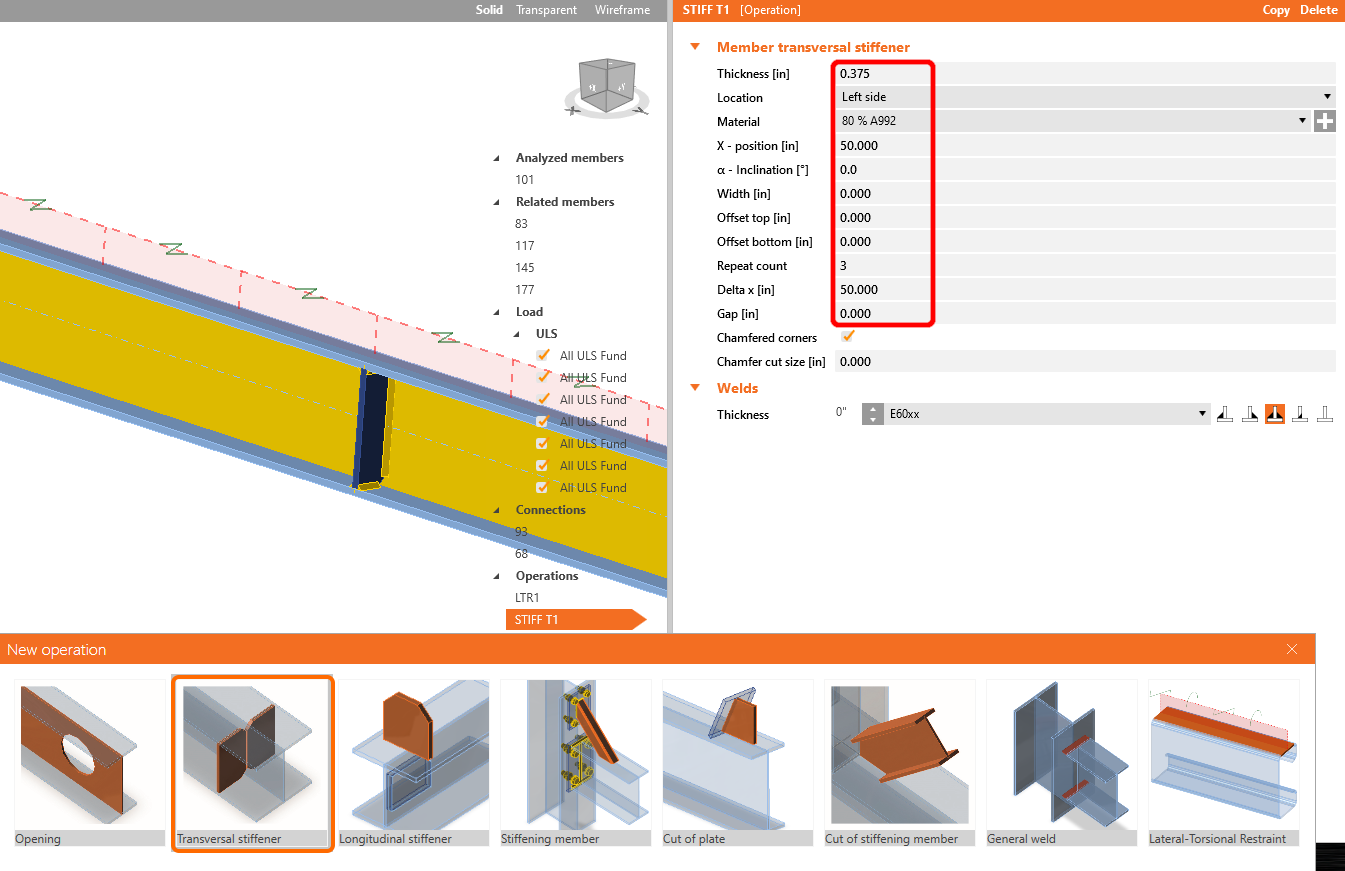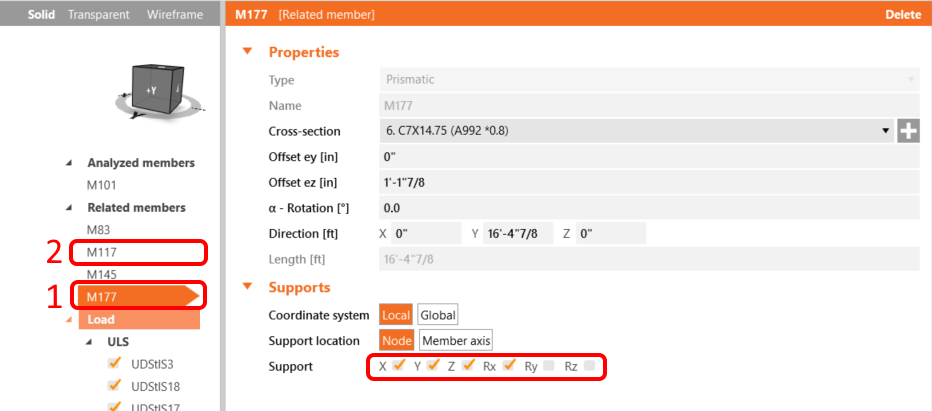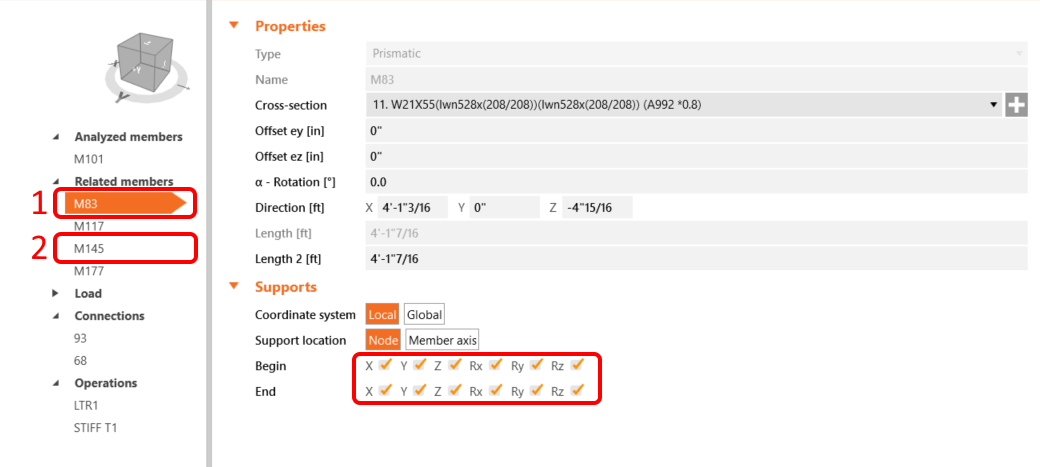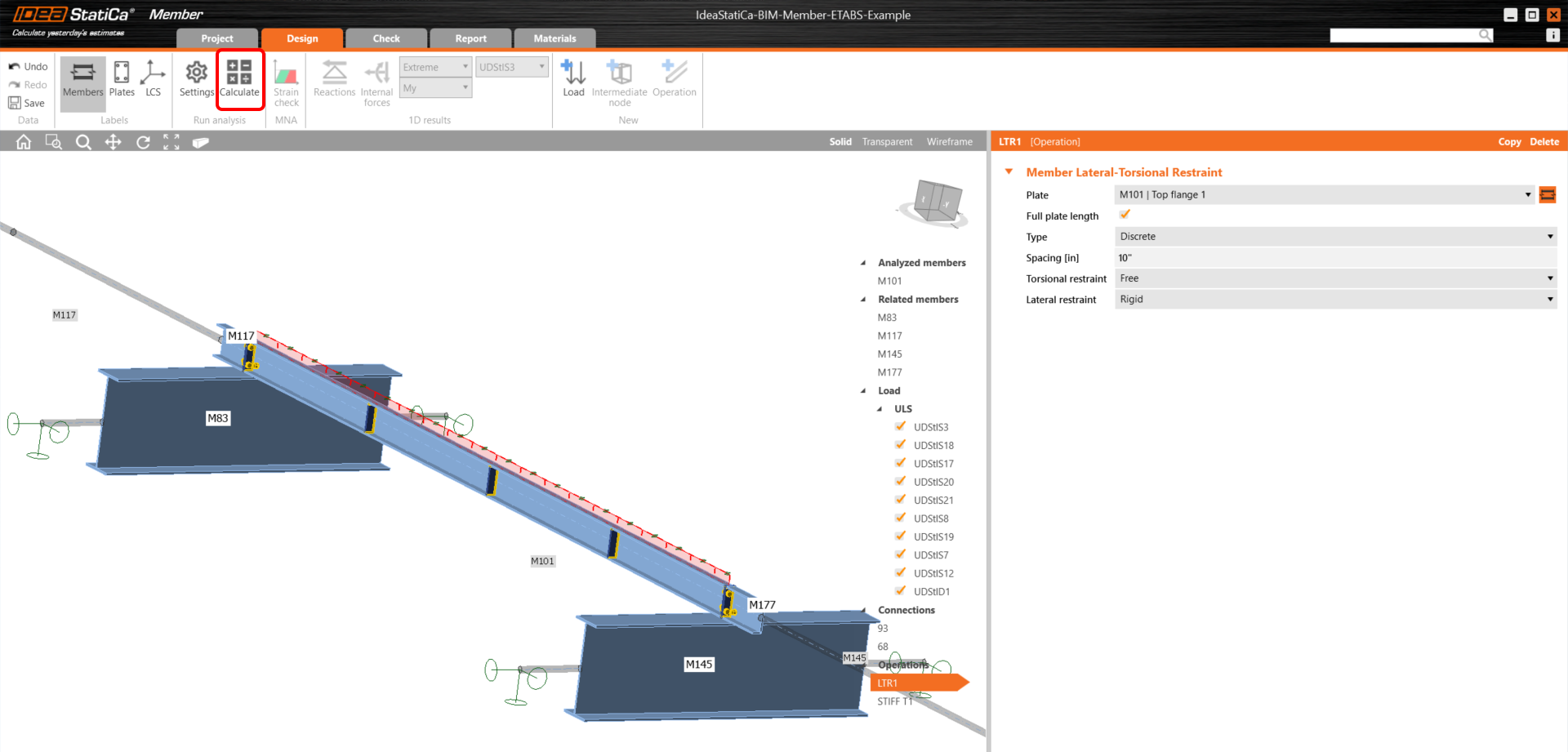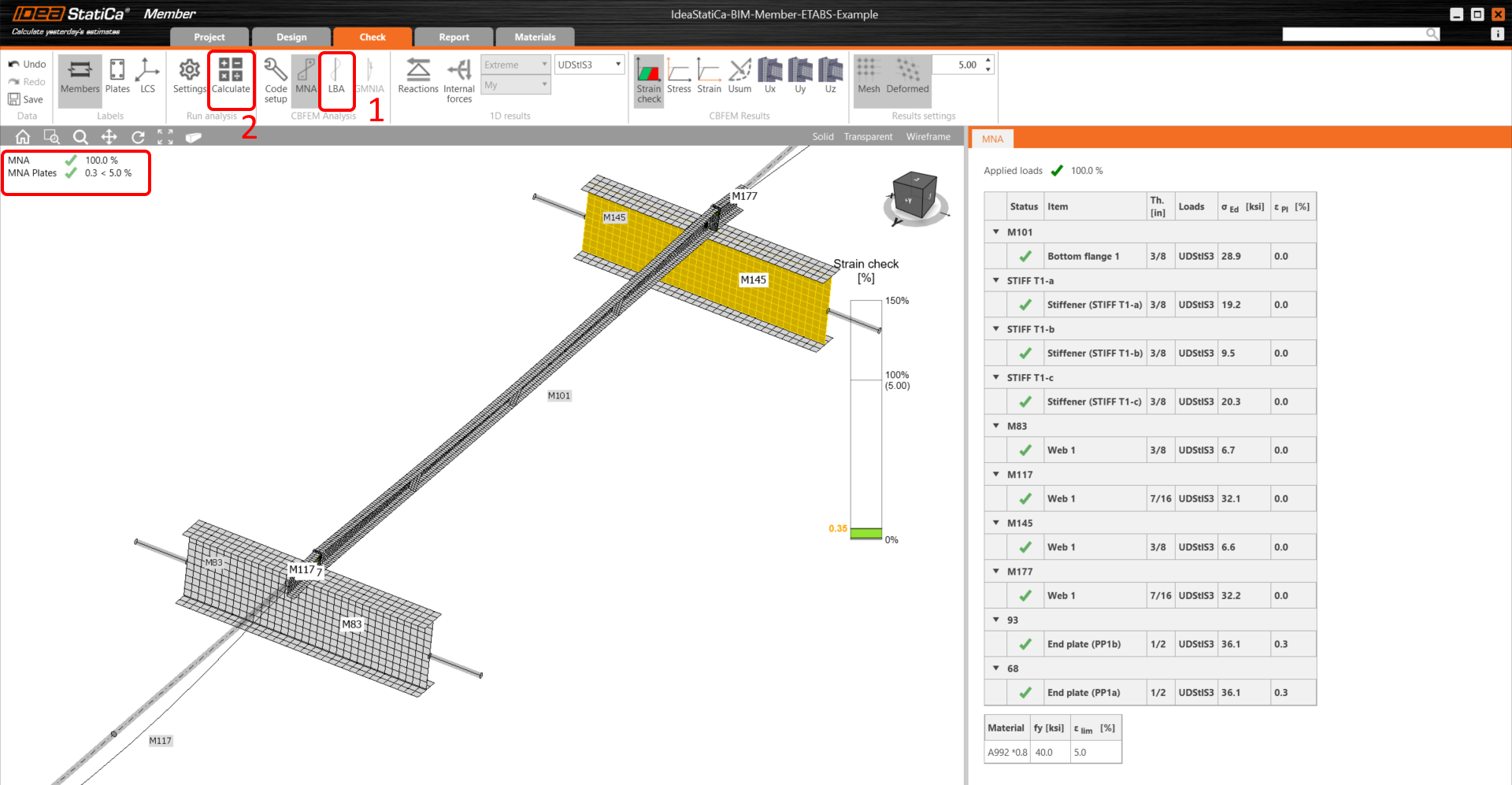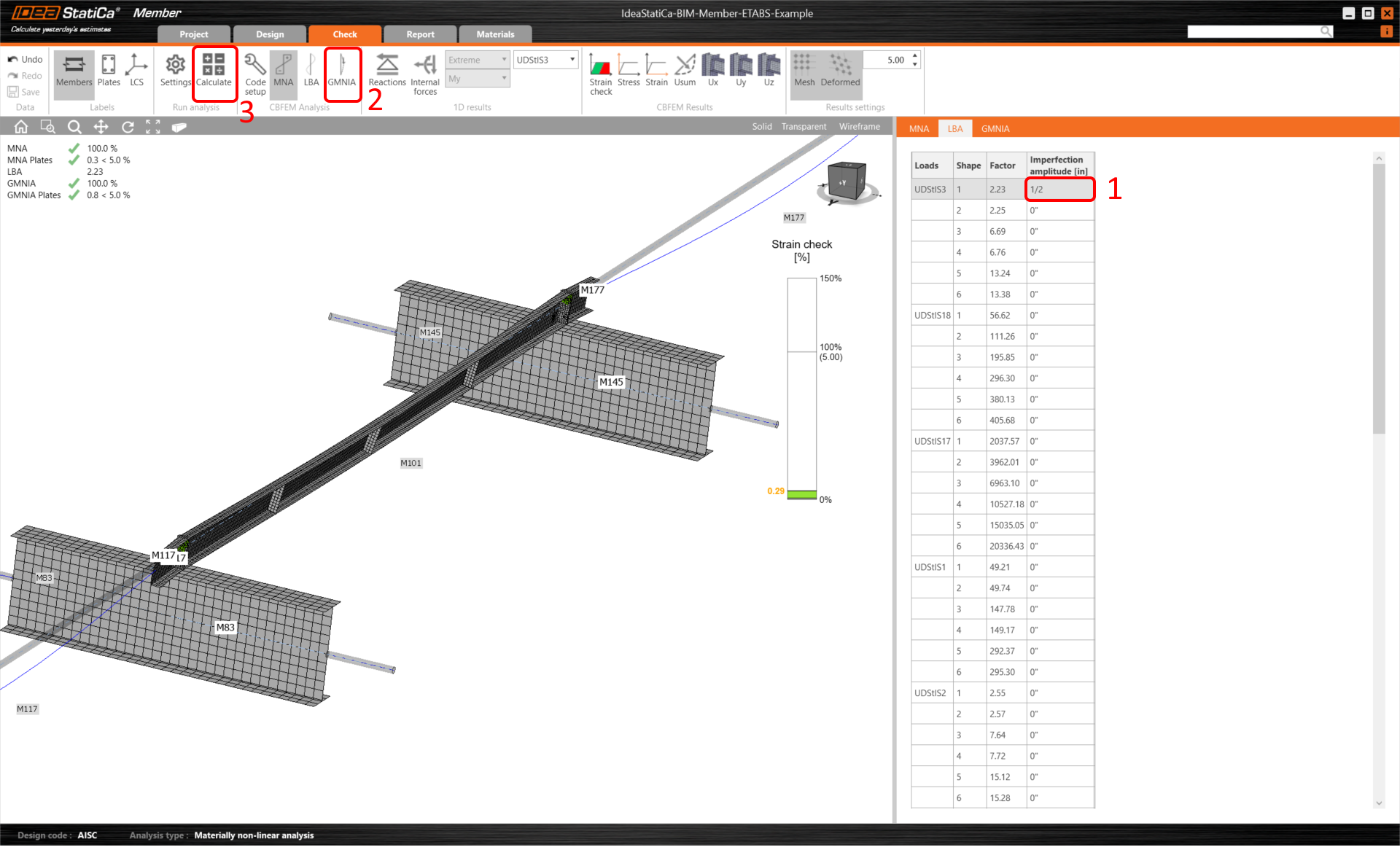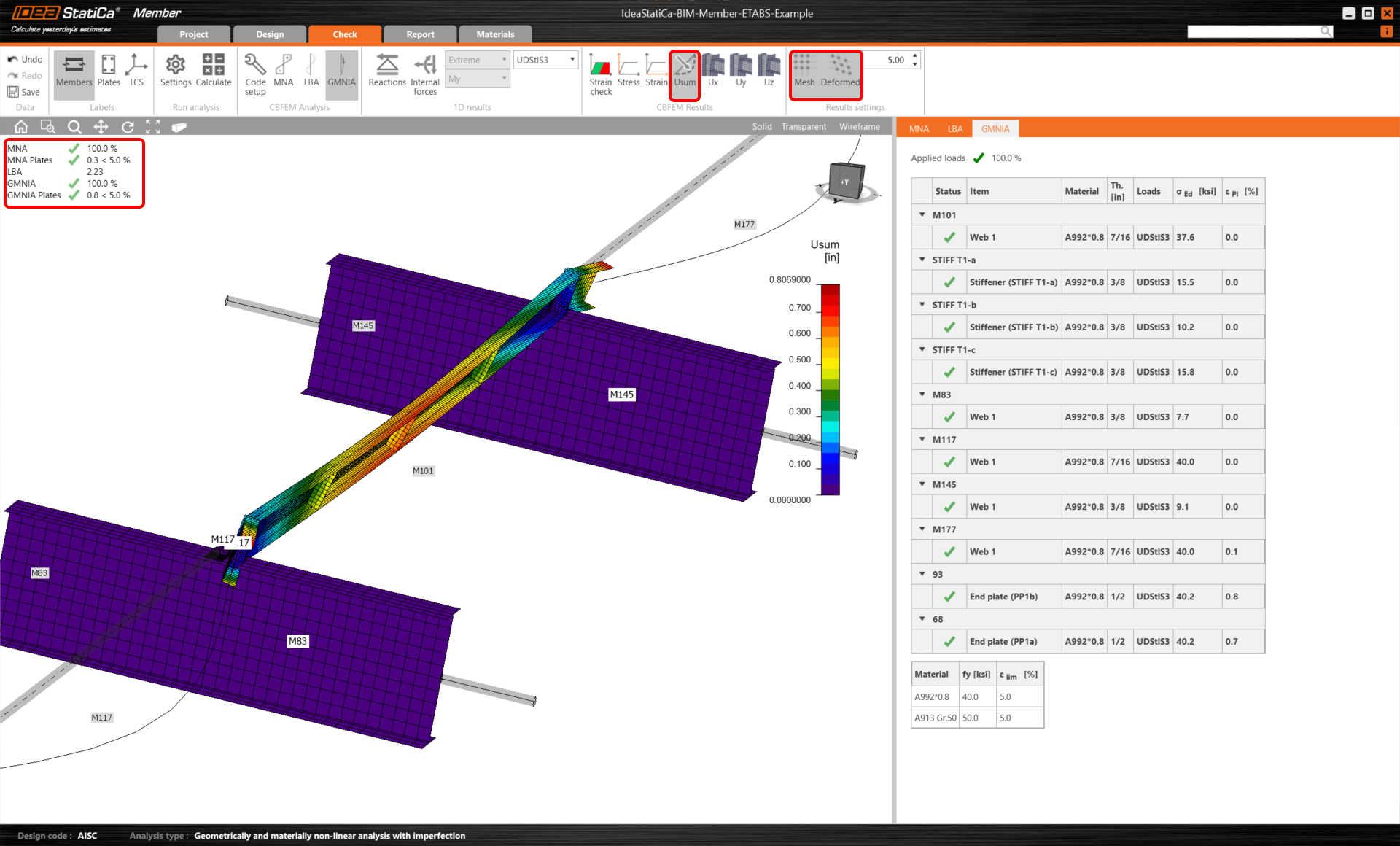ETABS BIM propojení pro návrh a posouzení ocelového prvku (AISC)
Jak aktivovat propojení
- Stáhněte si a nainstalujte (jako administrátor) nejnovější verzi IDEA StatiCa
- Ujistěte se, že používáte podporovanou verzi vašeho FEM/BIM programu
IDEA StatiCa se automaticky integruje do FEM/BIM softwaru během svojí instalace. Stav BIM propojení s jednotlivým software můžete spravovat v aplikaci Aktivace BIM propojení.
Vezměte prosím na vědomí, že některé FEM programy vyžadují další kroky, aby se plně aktivovalo jejich BIM propojení s IDEA StatiCa.
Otevřete IDEA StatiCa, přejděte na kartu BIM a otevřete instalační program BIM propojení (Activate your BIM link...).
Může se zobrazit oznámení "Chcete této aplikaci povolit provádět změny ve vašem zařízení?". Pokud ano, potvrďte jej tlačítkem Ano.
Nainstaluje se BIM propojení pro vybraný software (pokud byl nalezen). Na obrazovce se také zobrazí informace o stavu jiných BIM propojení, které již mohly být nainstalovány.
K integraci a importu je třeba v systému ETABS provést několik dalších ručních kroků:
Spusťte ETABS a kliknutím na Nástroje > Přidat/Zobrazit a otevřete dialogové okno Správce pluginů. Tato volba umožňuje instalovat doplňky (programy) na příslušná místa v seznamu ETABS.
Vyhledejte
C:\Program Files\IDEA StatiCa\StatiCa 24.1\net48\IdeaETABSv1PluginWrapper.dll
(u starších verzí IDEA Statica C:\Program Files\IDEA StatiCa\StatiCa 23.0\IdeaETABSv1PluginWrapper.dll
nebo C:\Program Files\IDEA StatiCa\StatiCa 22.1\ETABSv18PlugIn_IDEAStatiCa.dll).
Název pluginu zobrazený v rozbalovací nabídce můžete upravit na IDEA StatiCa Checkbot a poté klikněte na tlačítko Přidat.
Poznámka
Pokud se okno s IDEA StatiCa Checkbot nezobrazí, přejděte do C:\Program Files\Computers and Structures\ETABS 22 a spusťte jako správce soubor RegisterETABS.exe.
Jak používat propojení
Stáhněte si úvodní projekt, otevřete jej v programu ETABS a spusťte výpočet, abyste získali vnitřní síly v konstrukci.
BIM propojení je již integrováno. Nachází se na horní liště v části Nástroje -> IDEA StatiCa Checkbot.
Poté se zobrazí varování o použití externího pluginu, pro úspěšné pokračování jej potvrďte.
Vyberte možnost Nový s typem projektu Ocel a návrhovým kódem AISC LRFD 360-22. Poté vyberte možnost Vytvořit projekt.
Nový projekt v Checkbotu je připraven k importu prutů z programu ETABS.
V programu ETABS vyberte jeden z vnitřních prutů. V levém dolním rohu obrazovky uvidíte, kolik prvků jste vybrali a kolik následně jich bude importováno do Checkbota.
Import
Poté v Checkbotu vyberte Member.
Tím se nosník a zatěžovací účinky importují do systému Checkbot - se stejnými souřadnicemi, orientací a velikostí průřezů jako v modelu FEA/BIM.
Upozorňujeme, že číslování uzlů a prutů se může lišit.
Jak vidíte, vybraný prvek se všemi navazující členy byly importovány.
Můžete zkontrolovat vnitřní síly. Vyberte Kreslit, poté požadovanou vnitřní sílu a kombinaci, poté levým tlačítkem myši na pole přípoje, postupujte podle pokynů na obrázku níže.
Prvky lze spojit přímo v Checkbotu, v aplikaci Member pak budou tvořit jeden souvislý prvek.
Sloučení obou kolmých souvisejících prutů. Klikněte levým tlačítkem myši na I-profil M-82, vyberte operaci Sloučit, poté v okně návrhu sloučení zaškrtněte políčko M83 a postupujte podle obrázku.
V tomto okně se zobrazí informativní upozornění o operaci, která proběhne, akceptujte ho.
Stejnou akci sloučení proveďte pro další skupinu I-profilu. Po úpravách by měl váš model vypadat jako na následujícím obrázku.
Kliknutím na položku Zatížení můžete ovlivnit, jaké kombinace zatížení budou do aplikace Member načteny.
Ve výchozím nastavení je také zapnuta funkce Vyhodnocení kritických účinků, která odfiltruje zatěžovací stavy s nejhorším účinkem k posuzování. Slouží k urychlení výpočtu, lze ji také vypnout v nastavení Zatížení.
Jak je napsáno v článku Známá omezení, excentricita nosníků se do IDEA StatiCa nepřebírá. Proto jsme vazníky nastavili do správné polohy ručně. Hodnota je vypočtena jako 1/2 (20,8 + 7) = 13,9 palců.
Tuto hodnotu je třeba nastavit také pro související pruty vlevo a vpravo od analyzovaného nosníku.
Než otevřeme modul Member, musíme nastavit správnou hodnotu modulu pružnosti v tahu/stlačení a ve smyku podle normy AISC 360-16.
Nejprve přidáme novou třídu oceli do záložky Materiál projektu. Vybereme ocel A992.
Poté pomocí tlačítka Upravit změňte vlastnosti oceli podle následujícího obrázku. Modul pružnosti v tahu/stlačení a ve smyku se sníží o faktor 0,8.
Poté vyberte jeden průřez za druhým a nastavte upravenou hodnotu materiálu jako je zobrazeno na následujícím obrázku.
Member modul
Nyní můžeme otevřít aplikaci Member. Stačí kliknout levým tlačítkem myši na Otevřít.
Na následujícím obrázku vidíte aplikaci Member ihned po spuštění.
Na začátku navrhneme spoje U-profilu, proto vyberte první spoj a klikněte na tlačítko Editace přípoje. Jak vidíte, nyní je I-profil reprezentován jedním prvkem, a to díky sloučení, které jsme provedli.
Návrh připoje
Klikněte na položku Operace a vyberte možnost Deska-deska. Vyberte šrouby A325 velikosti 3/8.
Změňte hodnoty podle následujícího obrázku. Nezapomeňte, že podle normy AISC 360-16 použijte materiál, u kterého je modul pružnosti v tahu/stlačení a ve smyku snížen o faktor 0,8. Poté klikněte na tlačítko Editor.
Klikněte na Rozložit, odstraňte šrouby č. 2 a 4 a klikněte na OK.
Po provedení změn by měl prvek vypadat takto. Pokračujte kliknutím na tlačítko ok.
Další operací je výztužný prvek, nejprve přidejte nový L-profil L(Imp)3x3x1/4 podle následujících kroků na obrázku.
Poté změňte hodnoty podle následujících pokynů, výztužný prvek by měl být umístěn podle obrázku.
Přidejte operaci Skupina šroubu nebo kontakt s následujícími hodnotami.
Zkopírujte minulou operaci a změňte vybrané hodnoty, jak je znázorněno na obrázku.
Nyní přidejte Výztužný plech s následujícími hodnotami.
Poté v Editoru proveďte změny pomocí operace sražení a nastavte ji podle obrázku.
Poslední operací je operace Ořez plechu, pomocí které spojíme náš výztužný plech s výztužným prvkem pomocí svarů.
Nyní klikněte na tlačítko Uložit a zavřete modul Connection.
Analýza a Posouzení
Protože máme na obou stranách prutu stejné připoje, můžete operace zkopírovat z prvního připoje do druhého. Vyberte další připoj a klikněte na tlačítko Použít.
Před zahájením analýzy nejprve klikněte levým tlačítkem myši na U-prvek, přidejte operaci Stabilizace proti klopení a nastavte hodnoty podle obrázku.
V dalším kroku přidejte operace Příčné výztuhy stejným způsobem jako v předchozím kroku a nastavte hodnoty podle obrázku.
Pro realistické chování Navazujících prvků 177 a 117 přidejte podpory X, Y, Z a Rx.
Také pro prvky 145 a 83 přidejte podpory X, Y, Z, and Rx, Ry, Rz.
Nyní je vše potřebné připraveno k analýze. Po kliknutí na tlačítko Vypočítat se spustí analýza MNA (materiálově nelineární analýza).
Poté se zobrazí výsledek výpočtu, vyberte kartu Posudek a nejprve klikněte na tlačítko LBA, následně Vypočítat.
Druhou analýzou je LBA (analýza boulení), při které získáme kritický součinitel menší než 15.
Tento výsledek ukazuje na nutnost provedení GMNIA (geometricky a materiálově nelineární analýzy).
Protože se zkoumá přičné torzní boulení, lze použít součinitel k0 = 0,5. Pro první součenitel boulení se použije amplituda 0.5 • 16,4 • 12 / 200 = 0,492 palce.
Klikneme na pole imperfekce pro součinitel kritického boulení a do řádku vyplníme hodnotu, kterou jsme vypočítali výše, jak ukazuje následující obrázek. Poté můžete spustit poslední analýzu GMNIA (geometricky a materiálově nelineární).
Více o stabilitním posouzení prutových prvků se můžete dozvedět v IDEA StatiCa Member.
Zde vidíte vyhovující výsledky, což znamená úspěšný výpočet.
Celkovou deformaci prutu můžete zkontrolovat kliknutím na Usum, jak je znázorněno na obrázku níže.
Úspěšně jsme importovali a posoudili střešní vaznici z programu ETABS.
Úspěšně jsme importovali a zkontrolovali vaznici z programu ETABS.
Přiložené soubory ke stažení
- ETABS_BIM_LINK_MEMBER_TUTORIAL.zip (ZIP, 292,6 MB)
- BIM-Member-ETABS-Example.EDB (EDB, 191 kB)